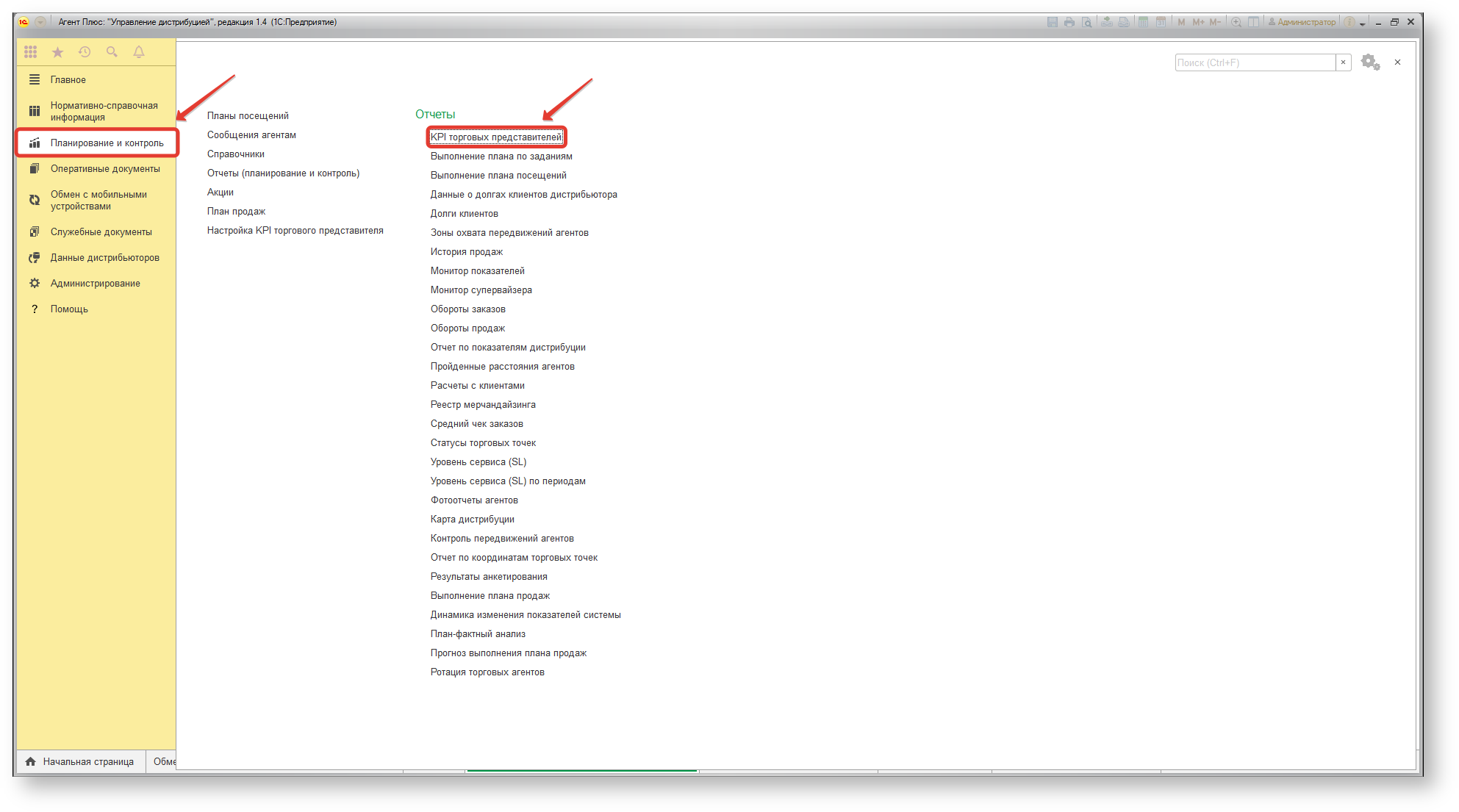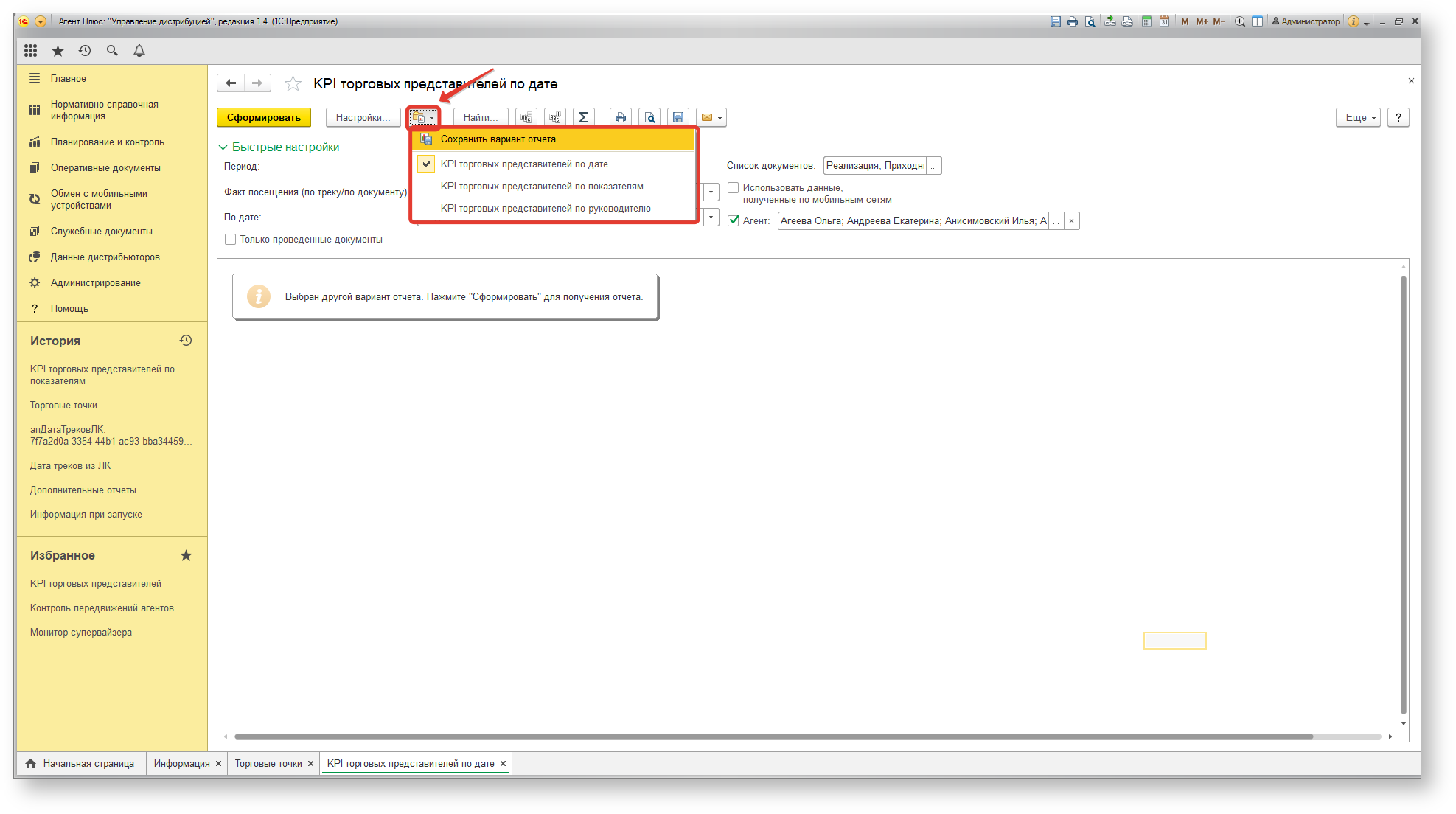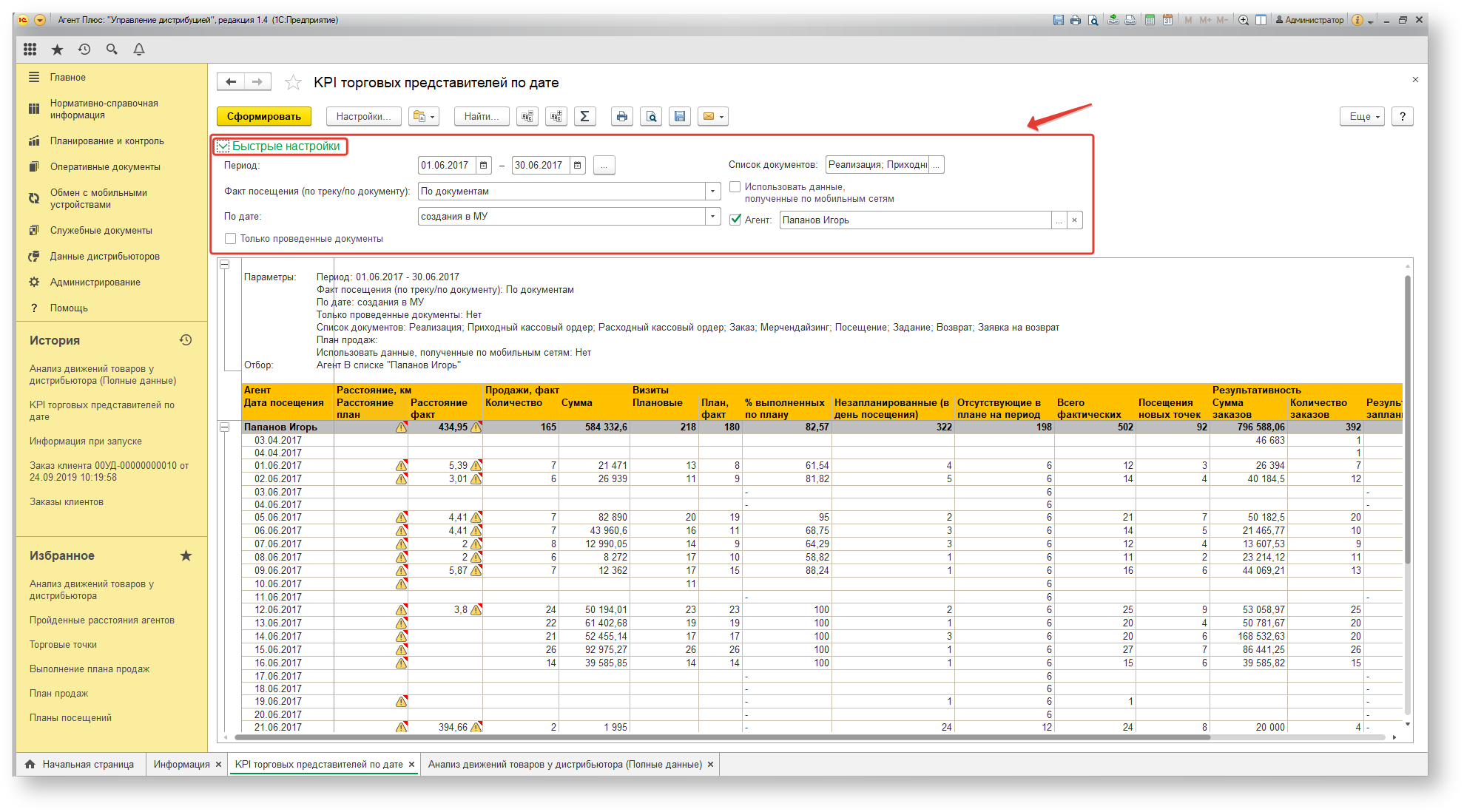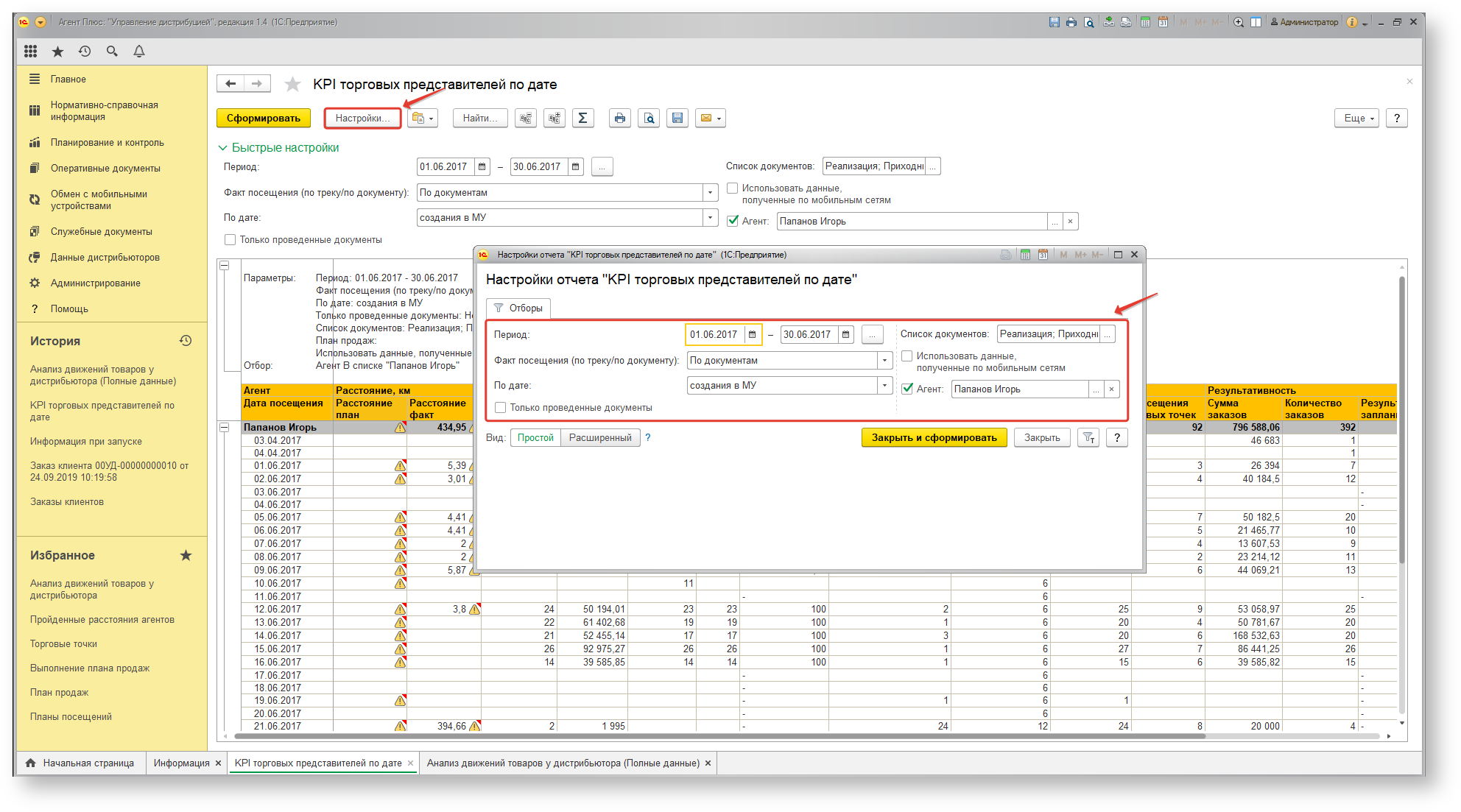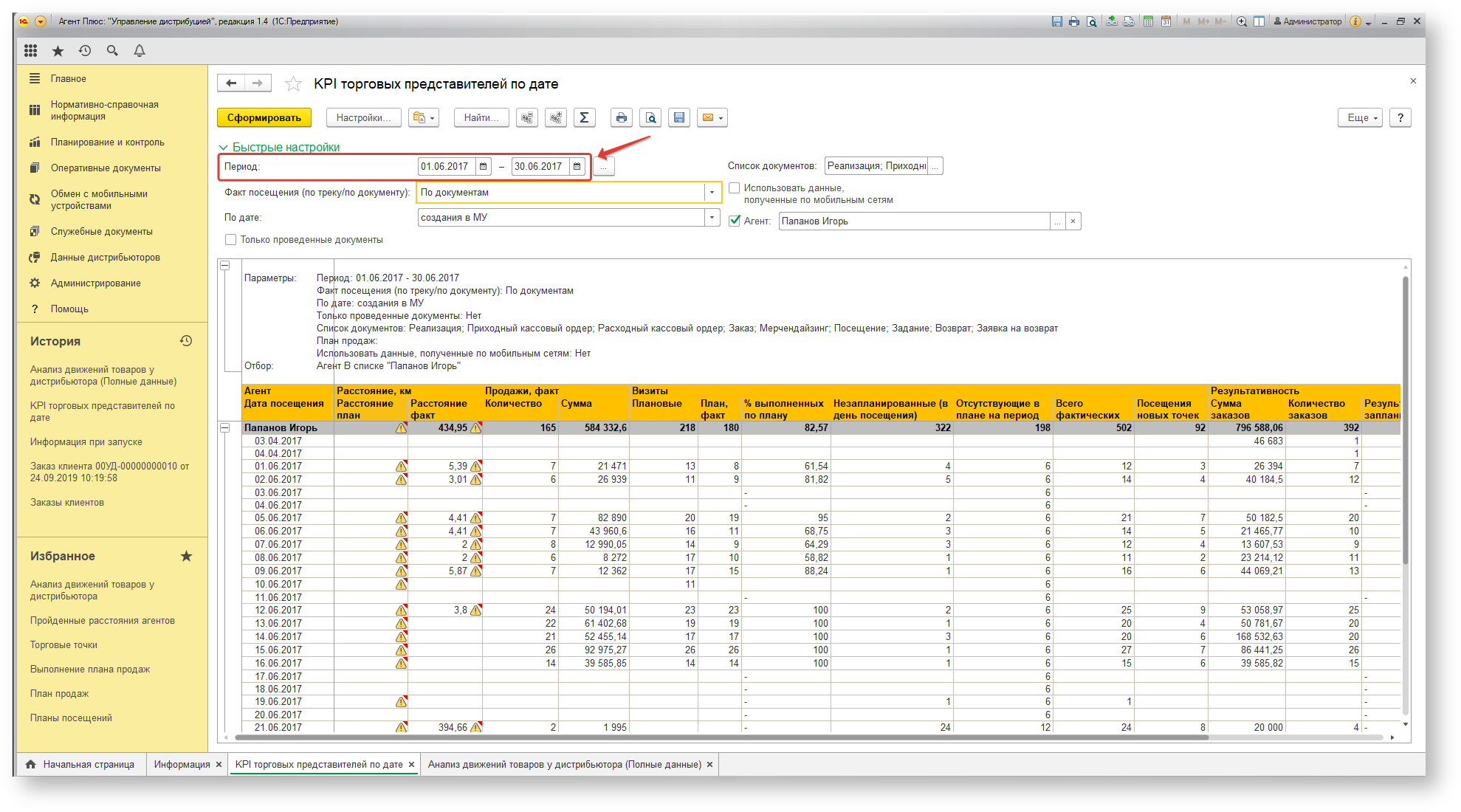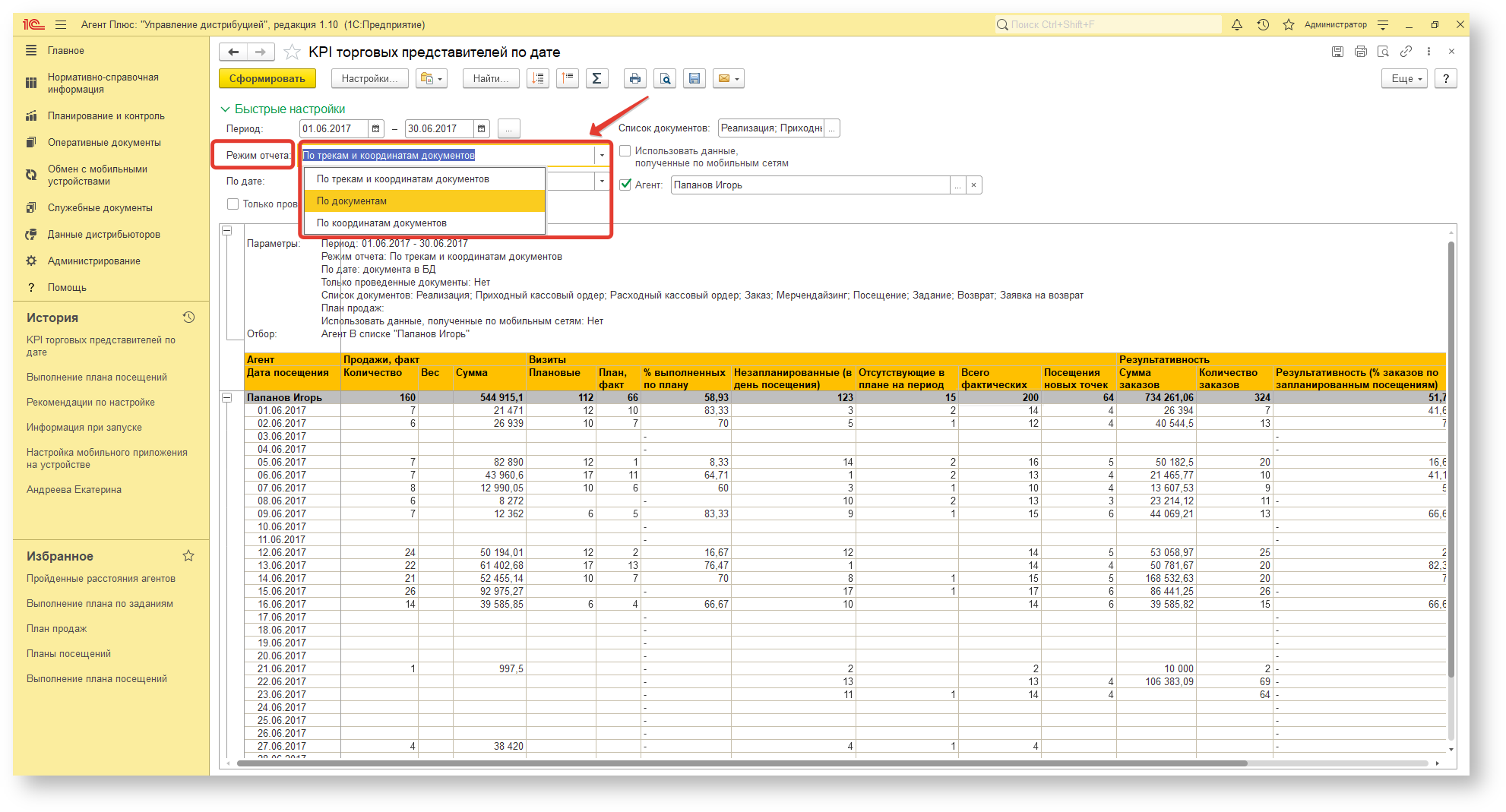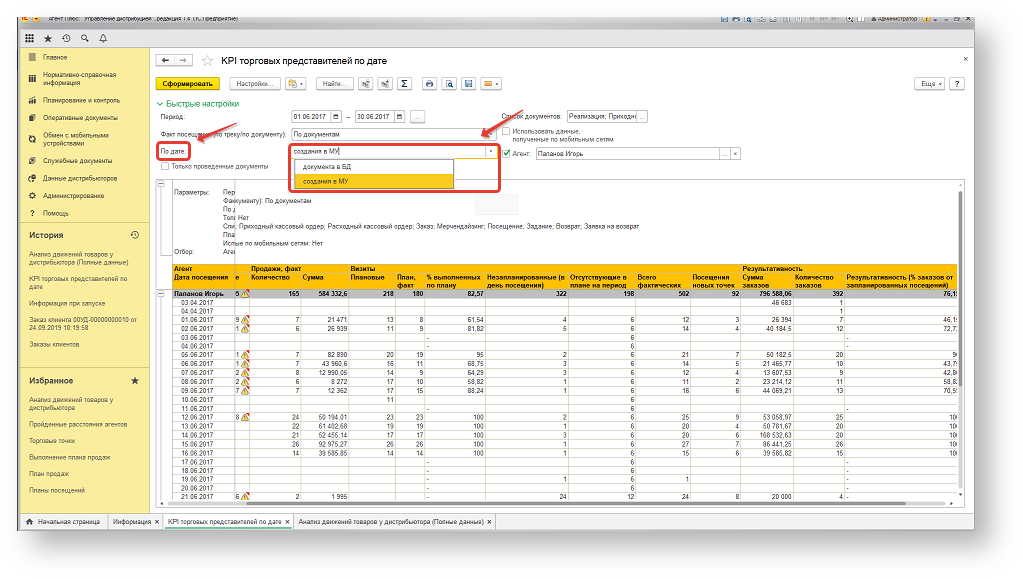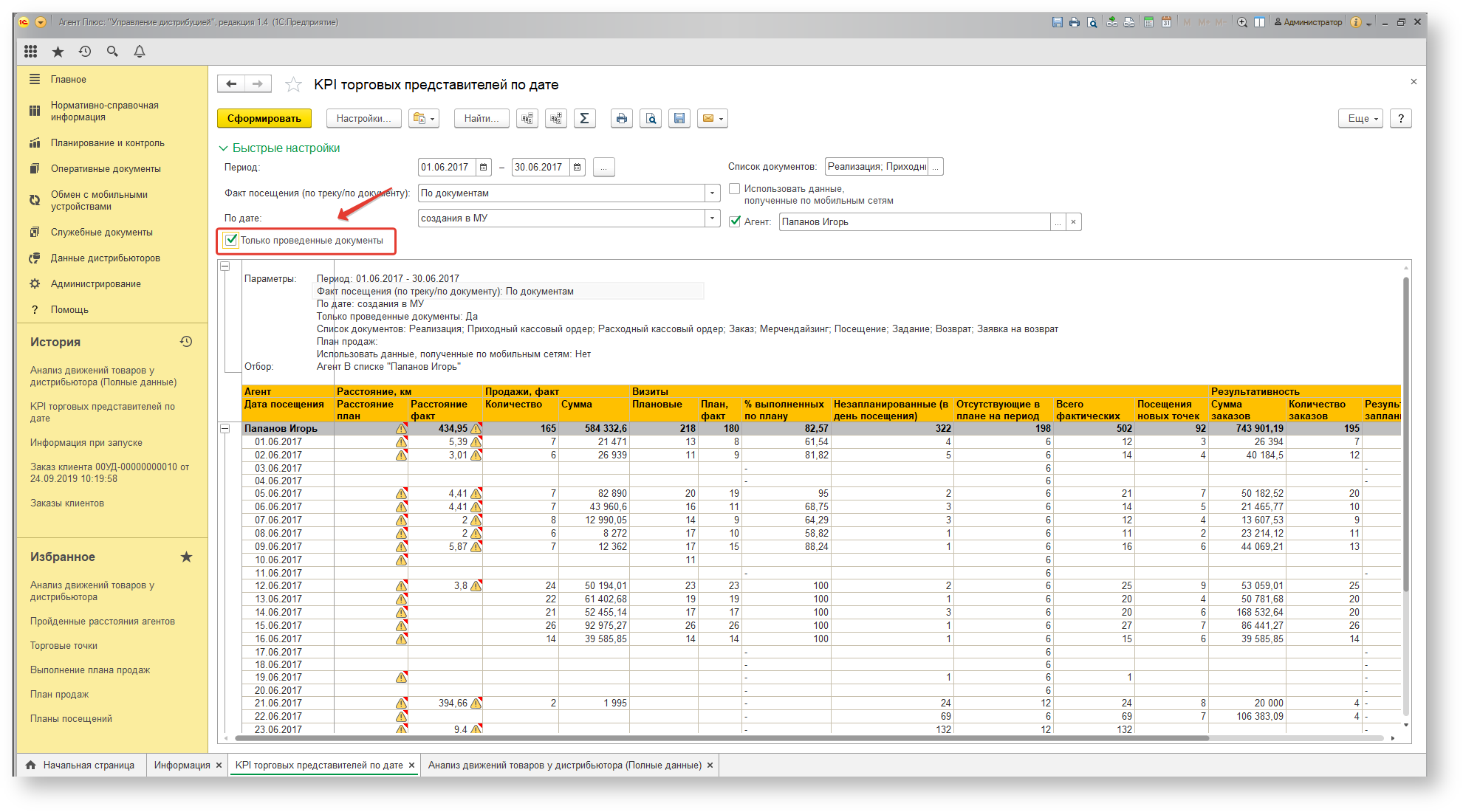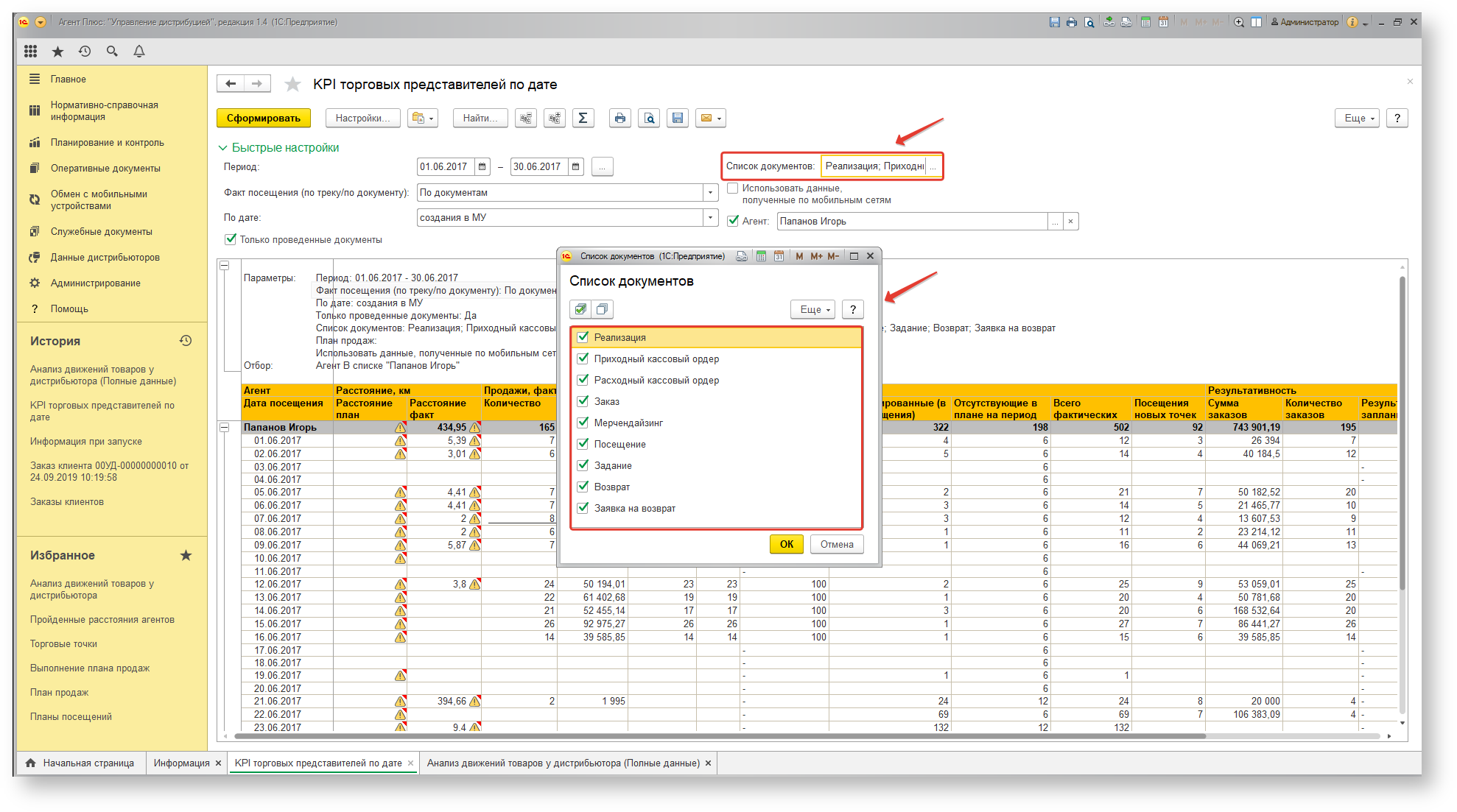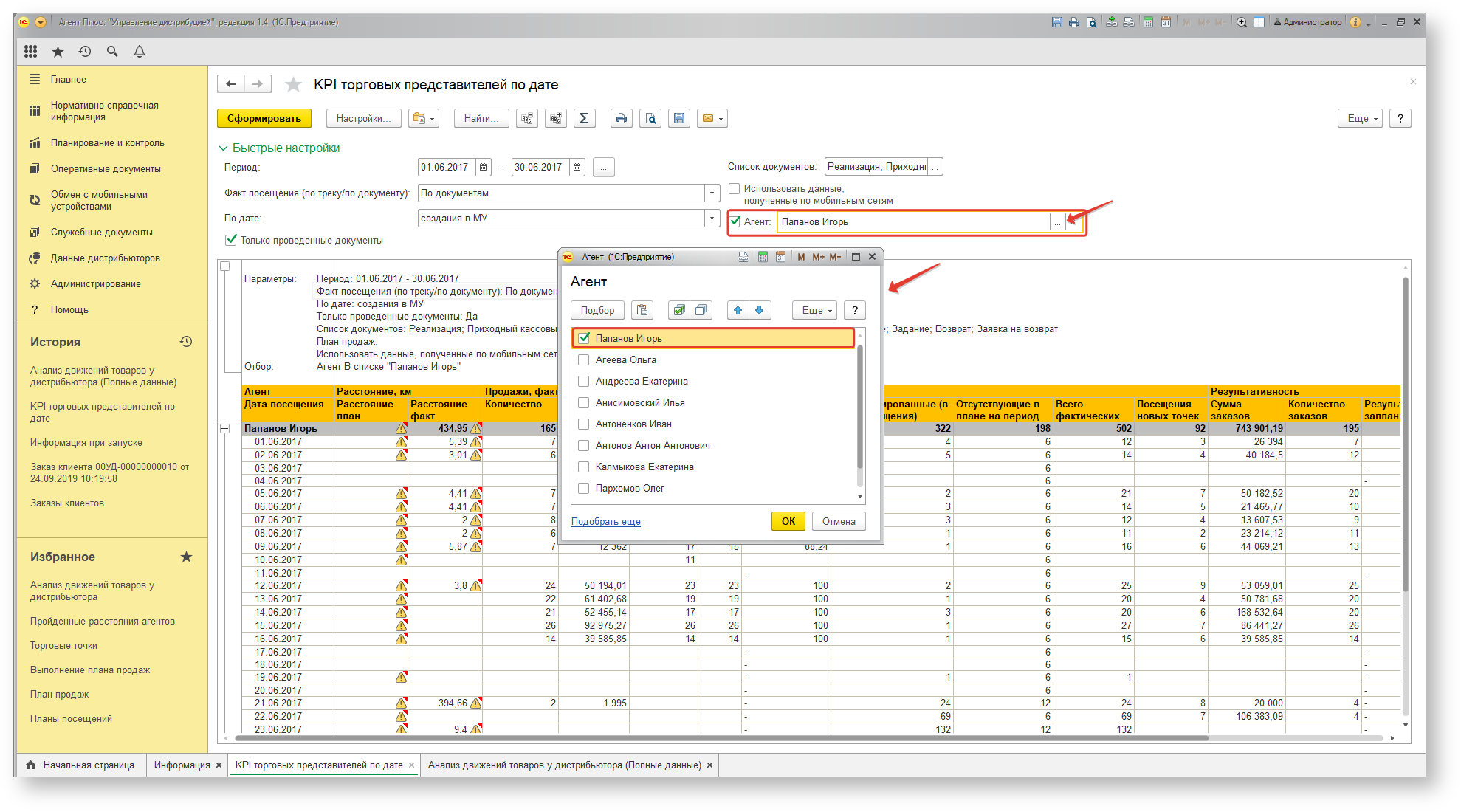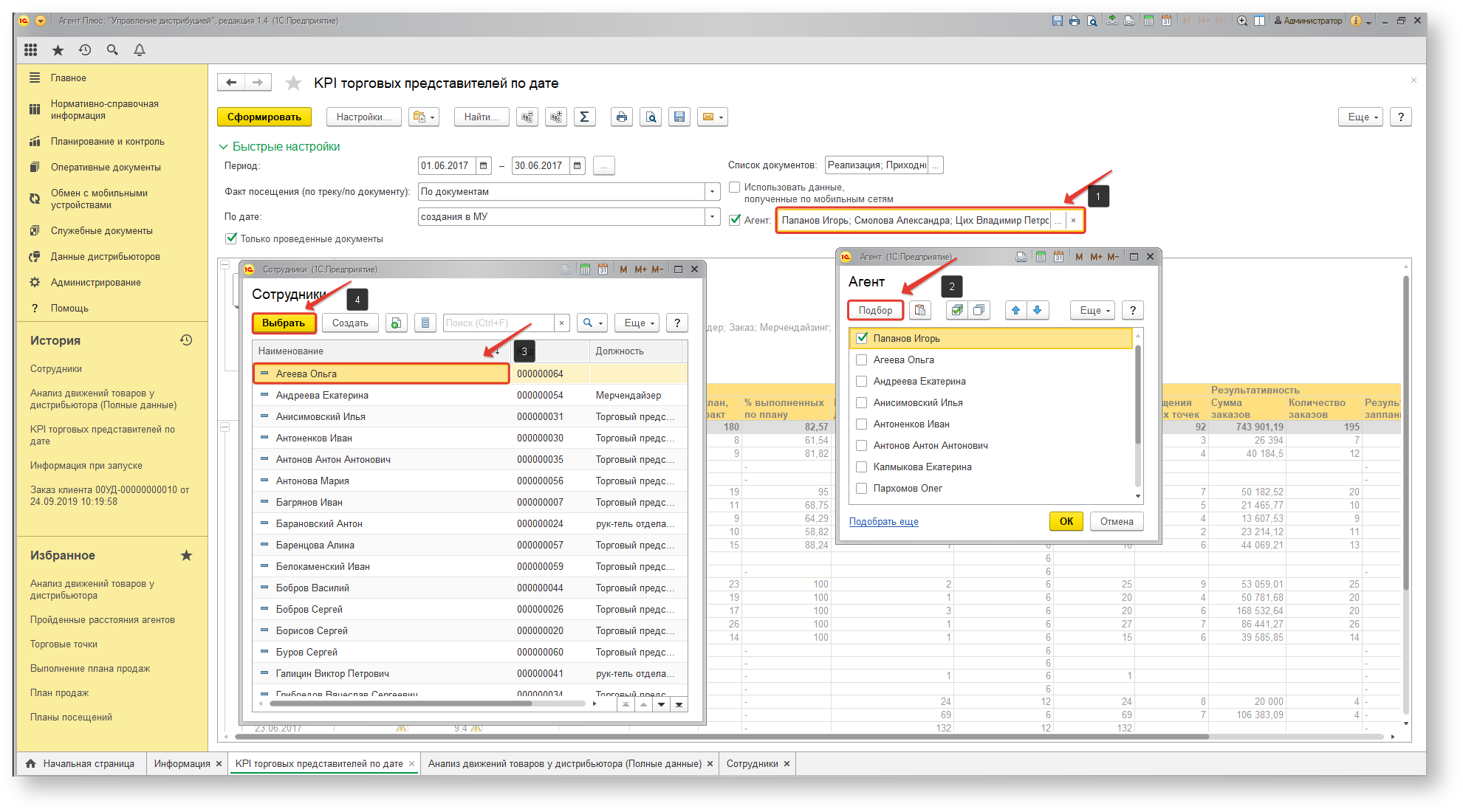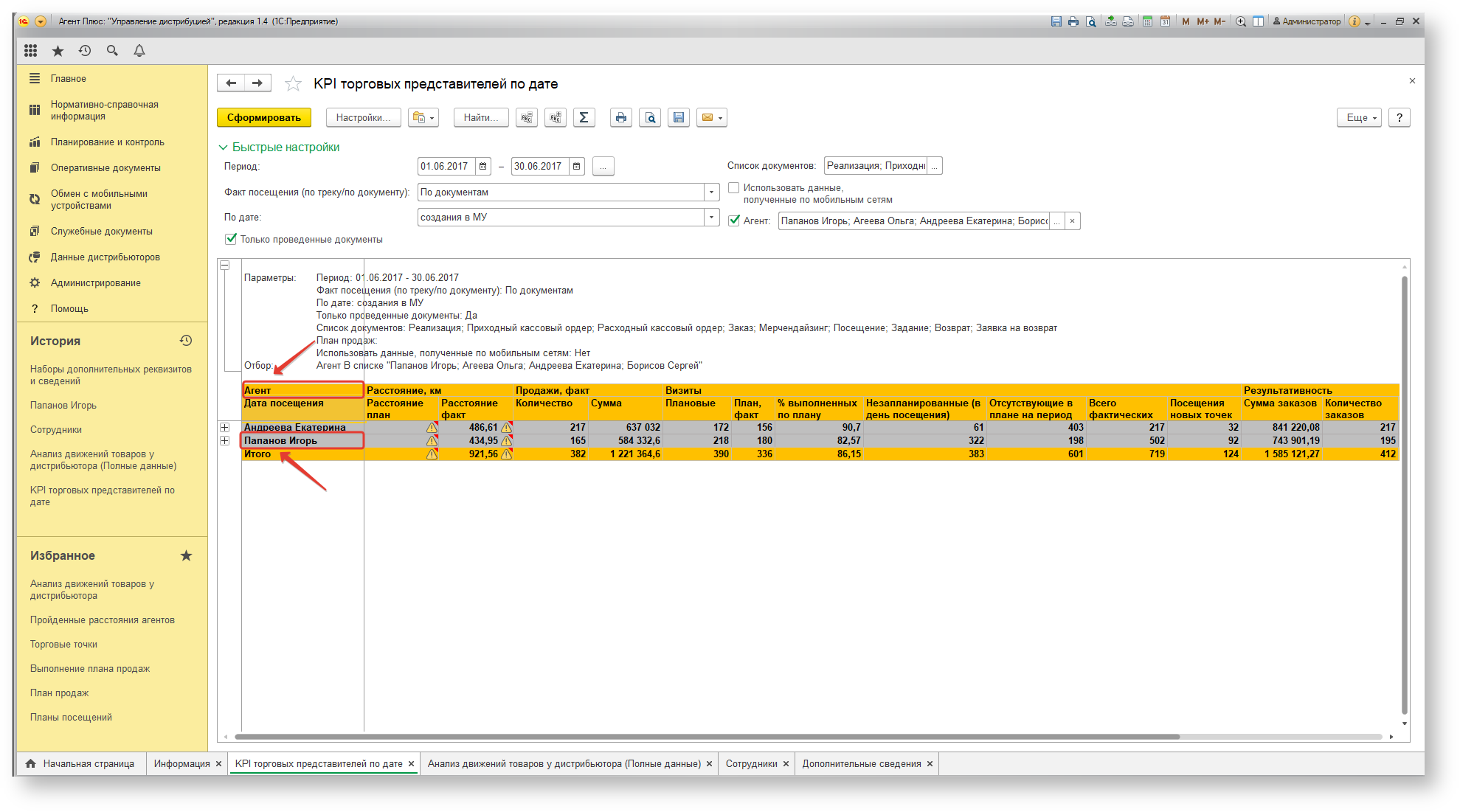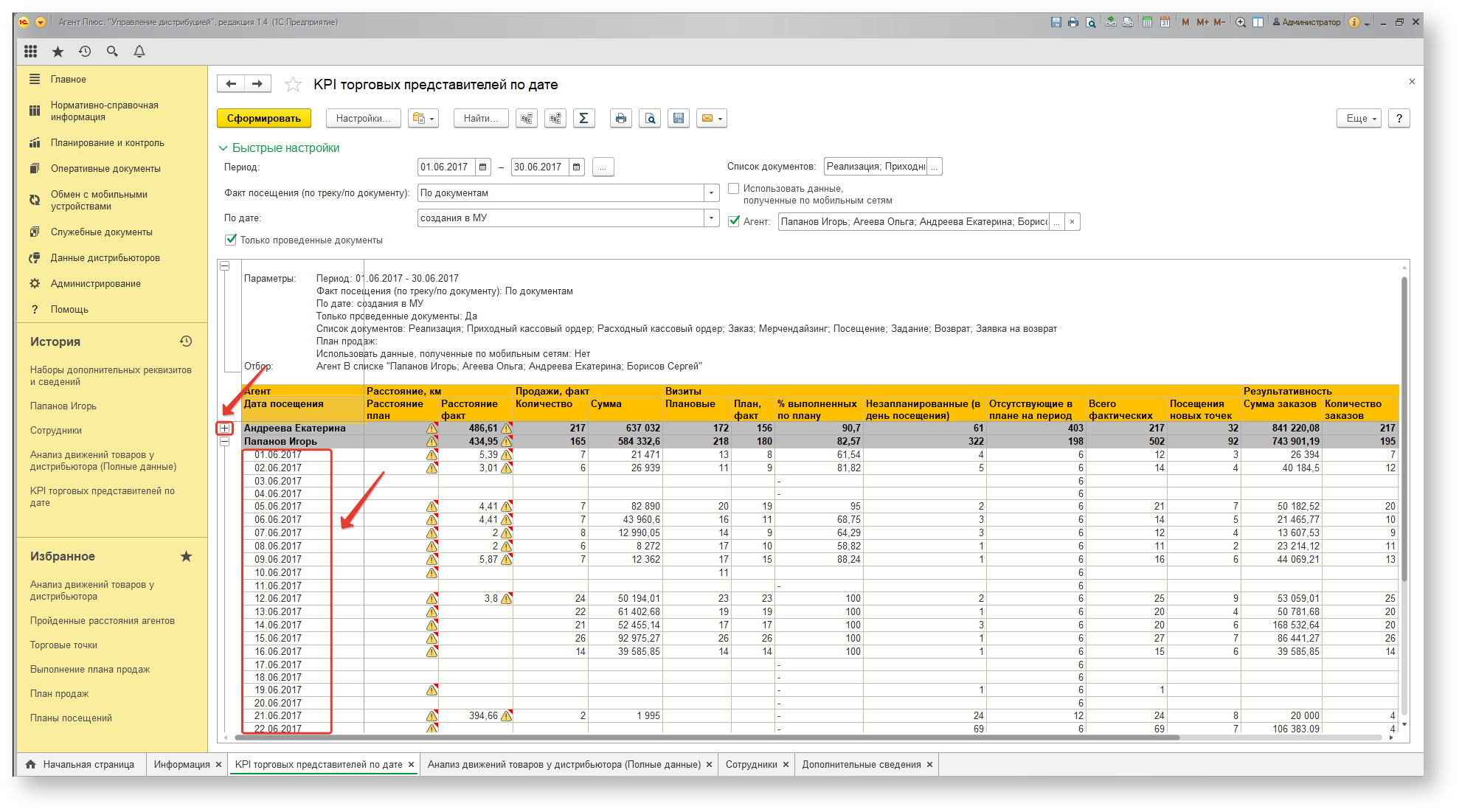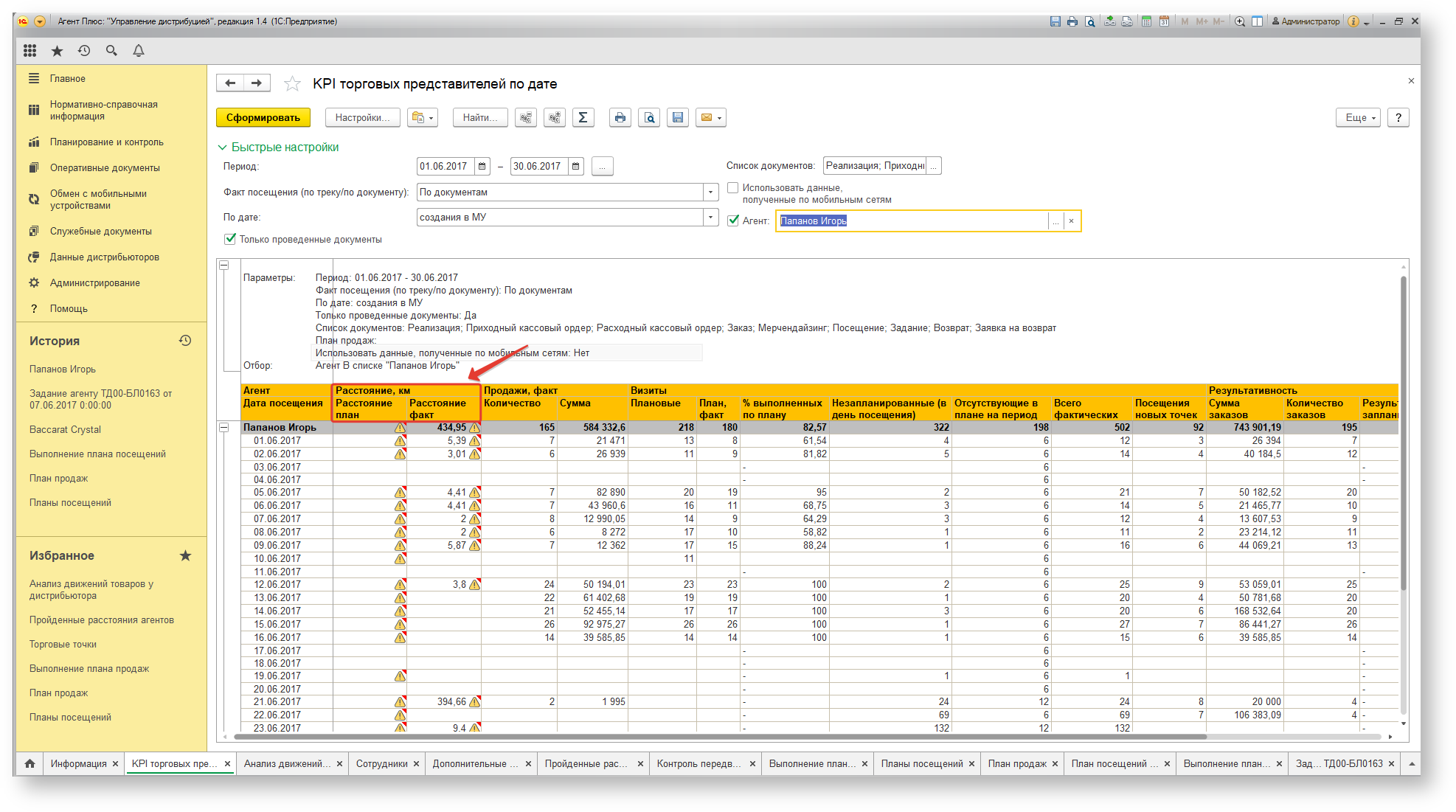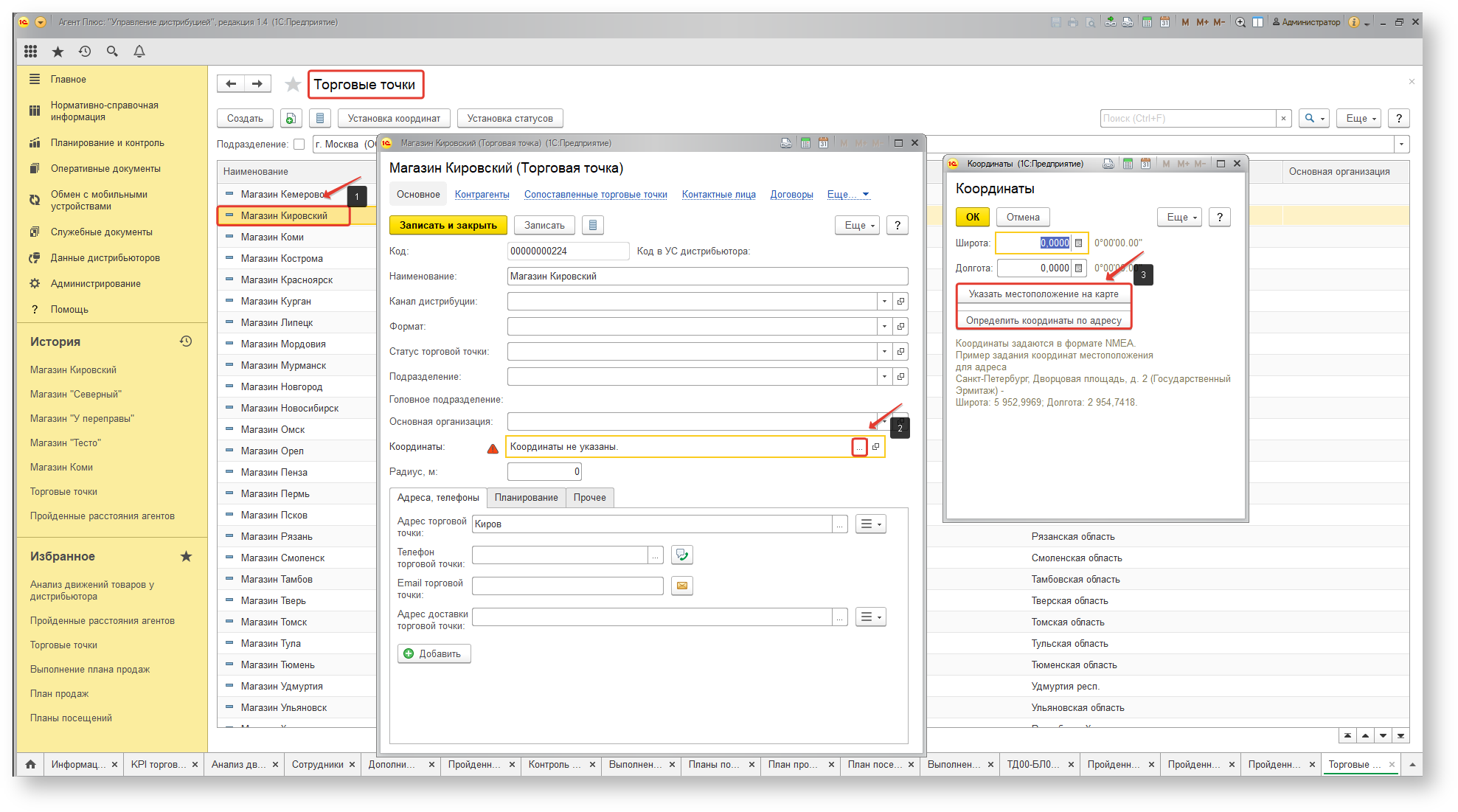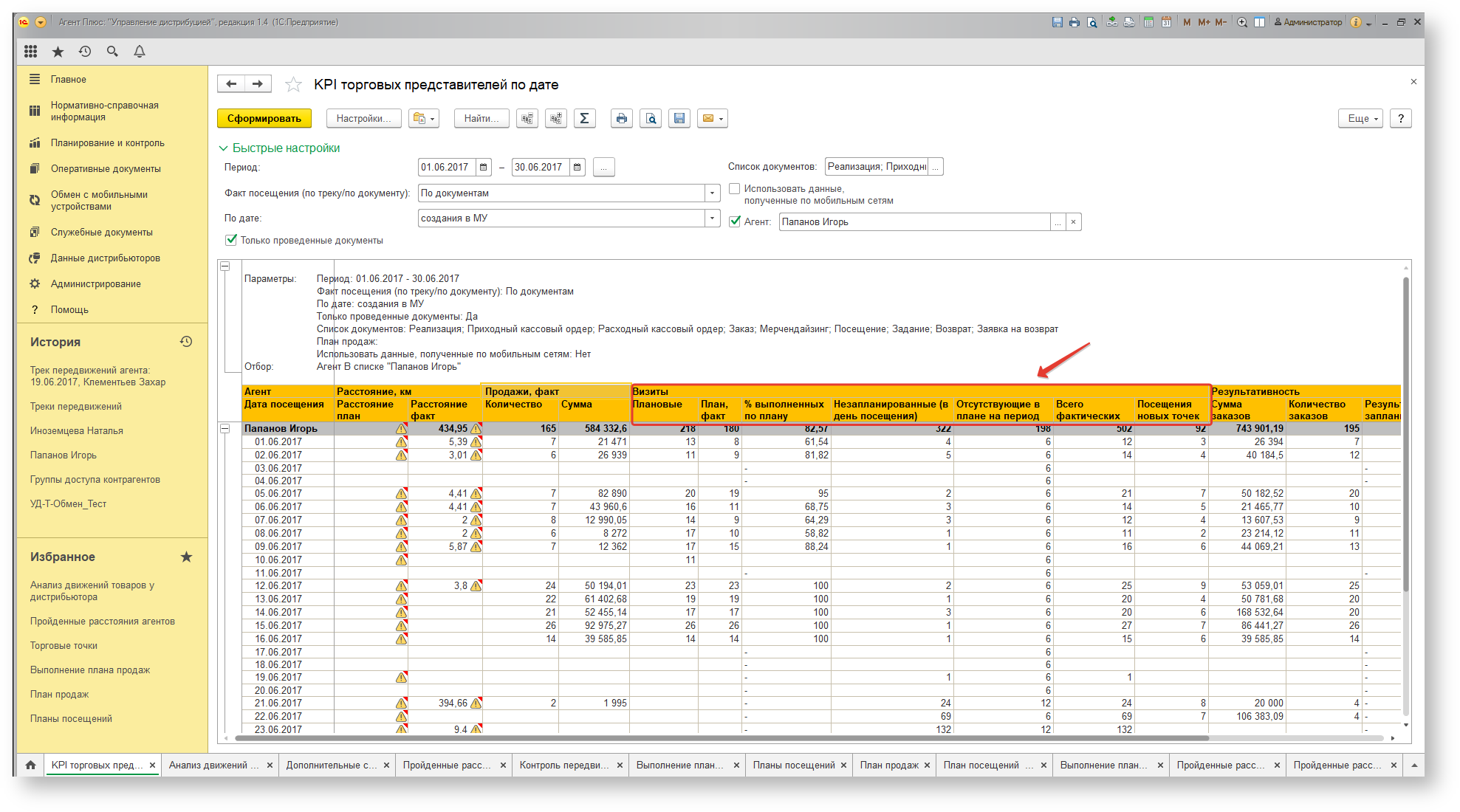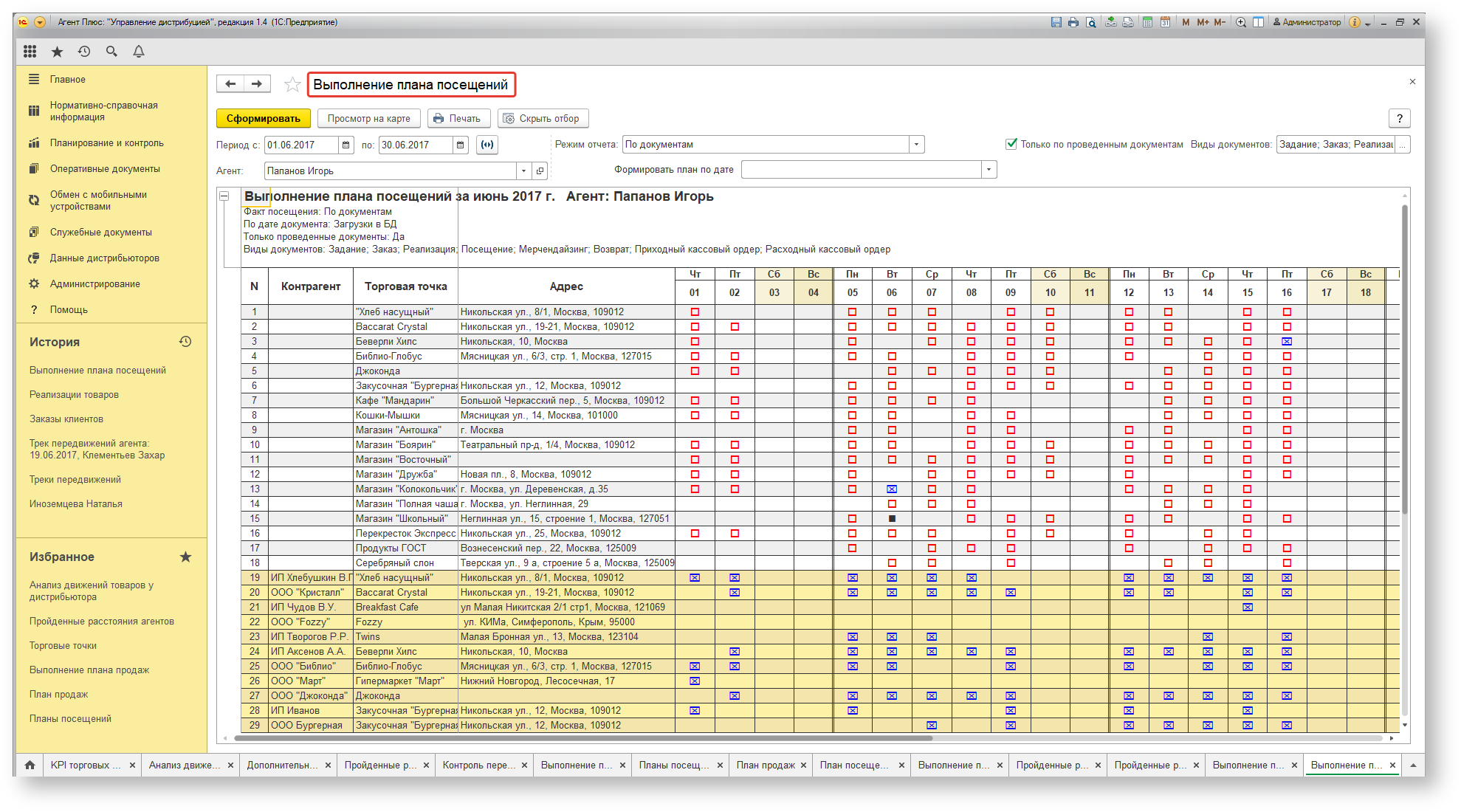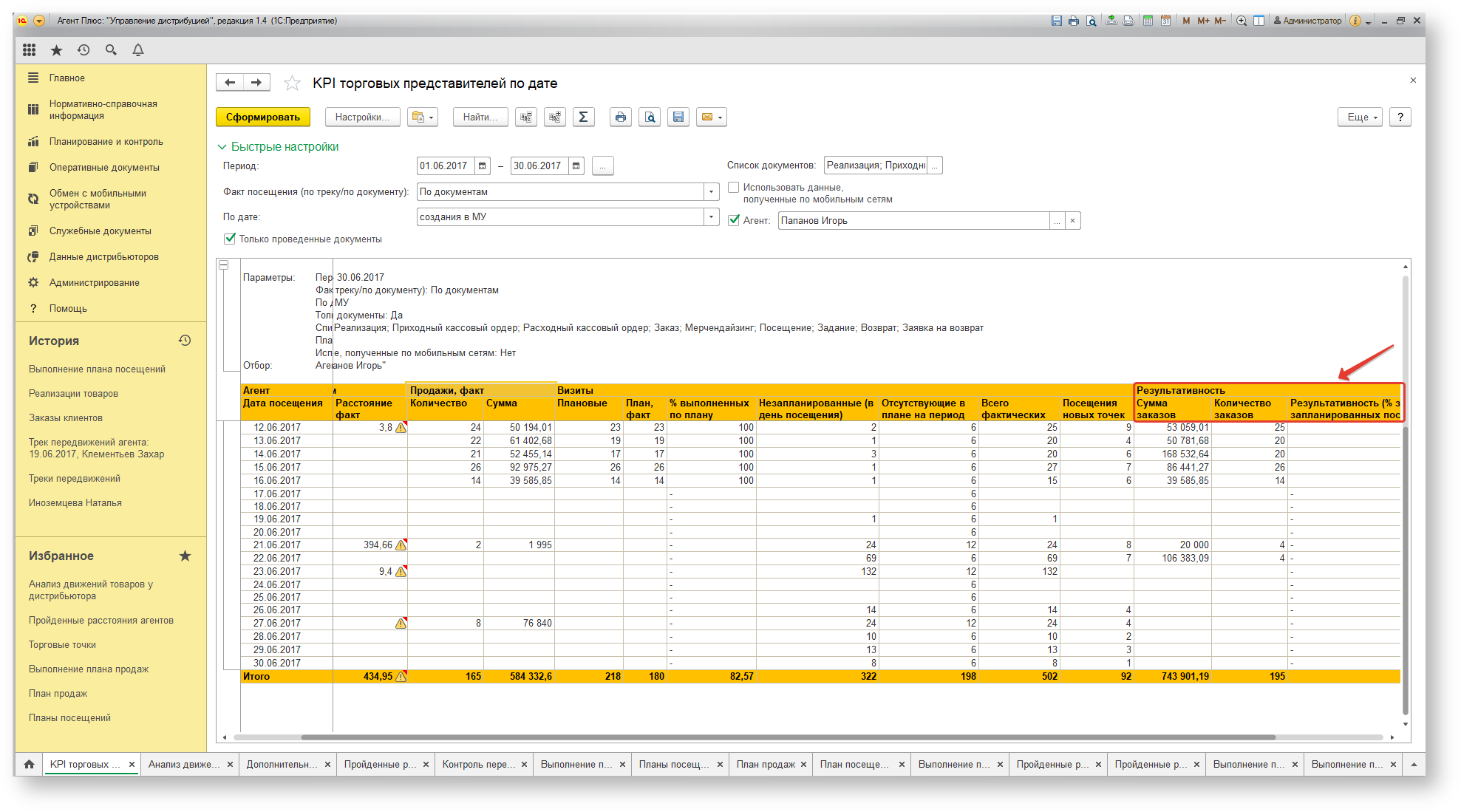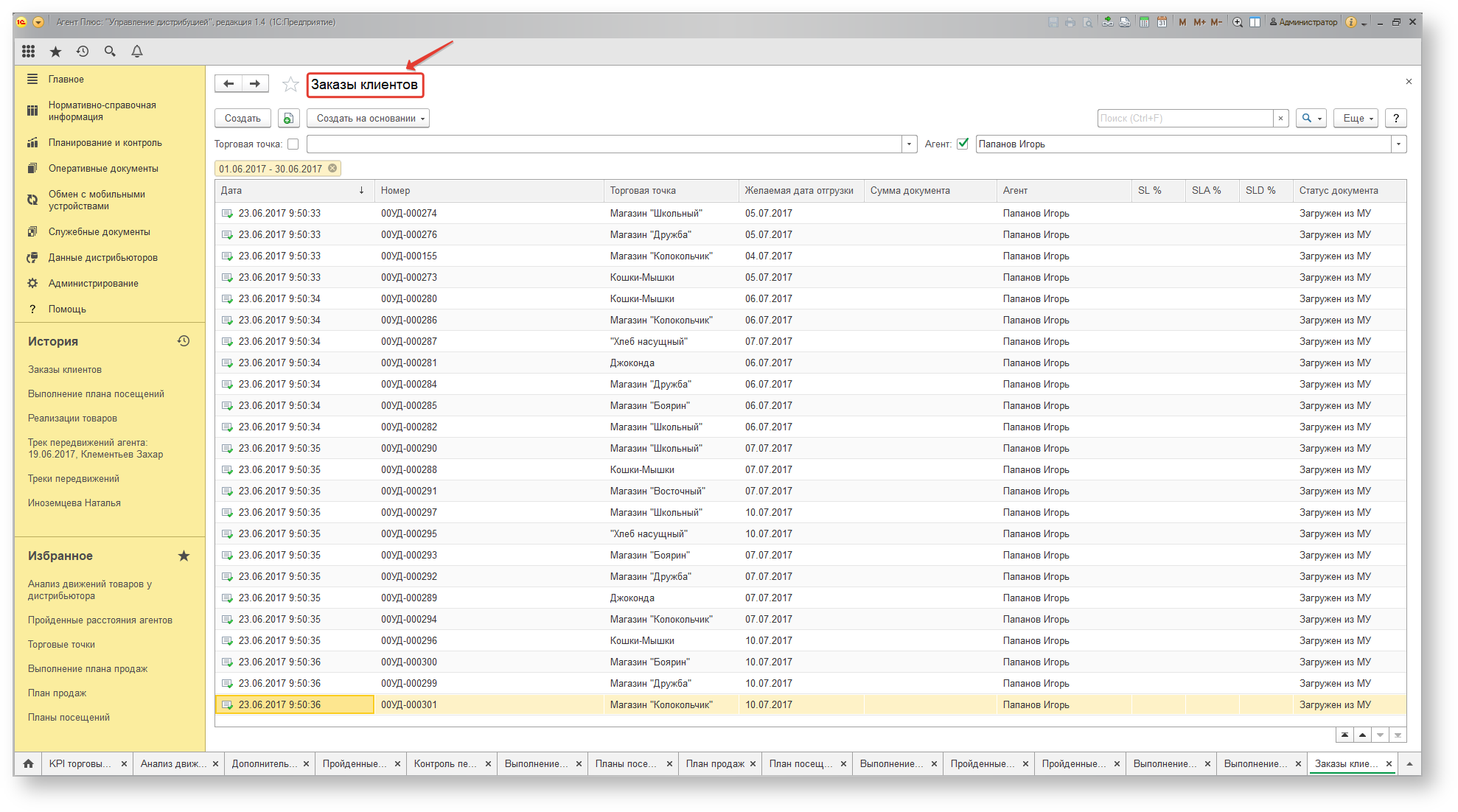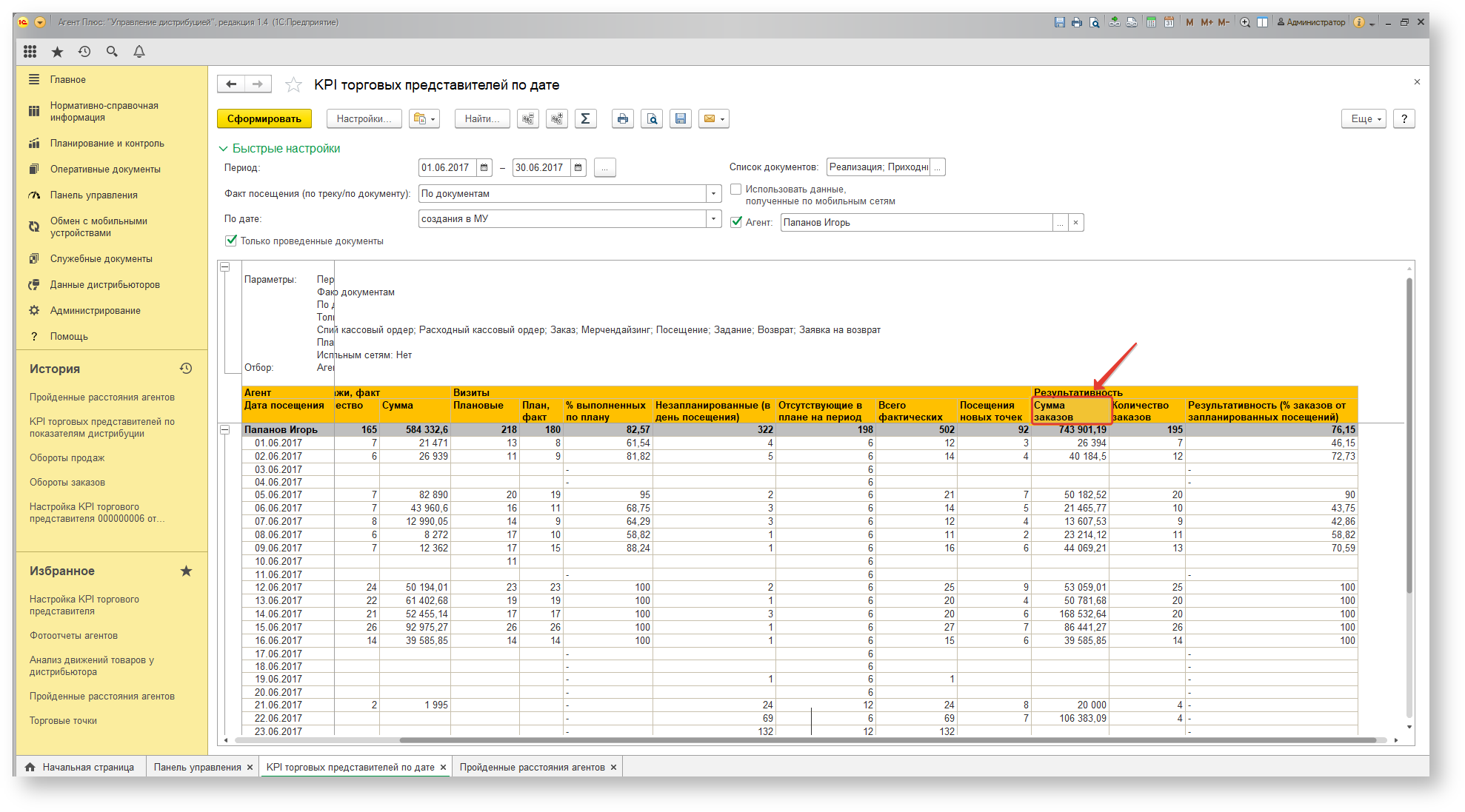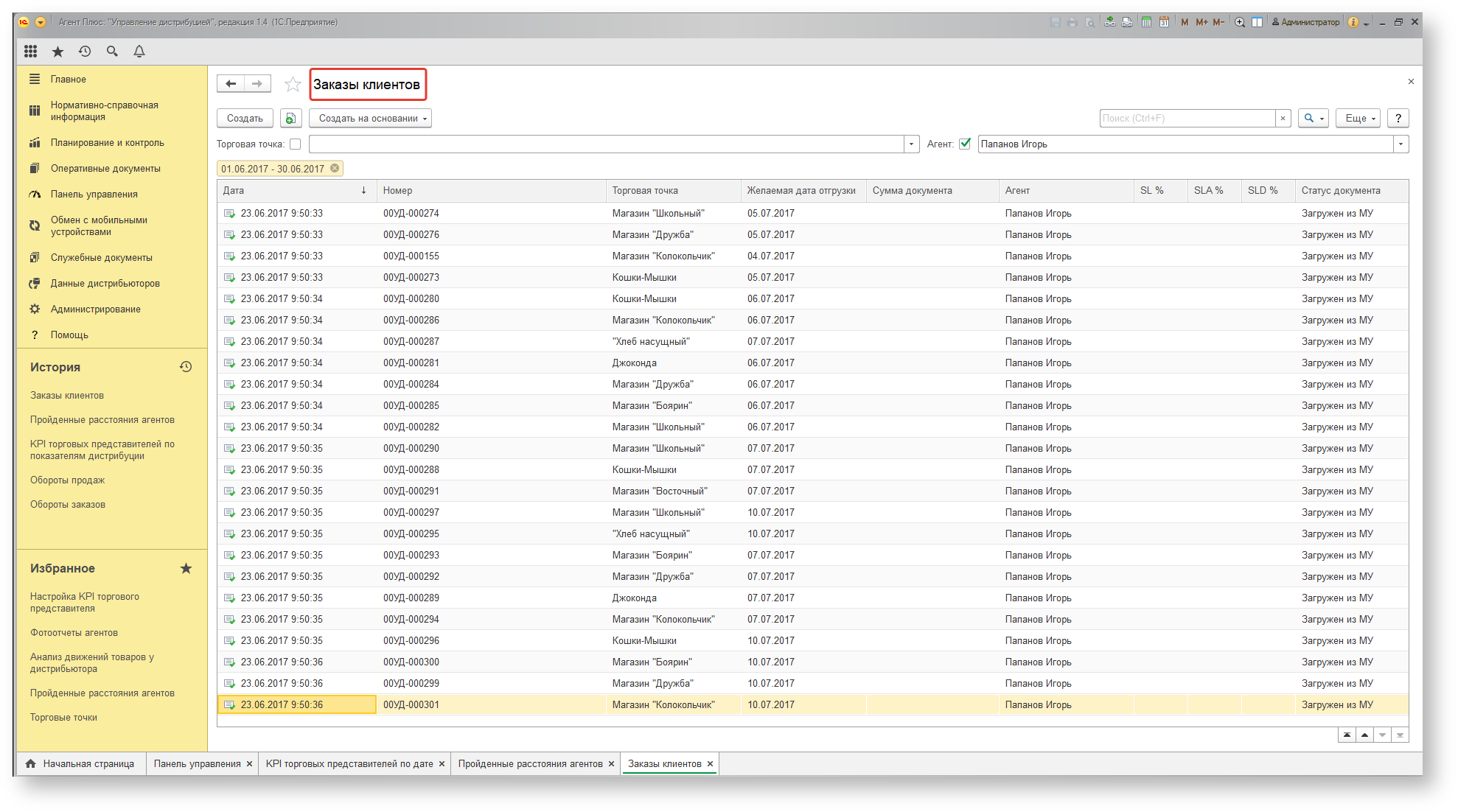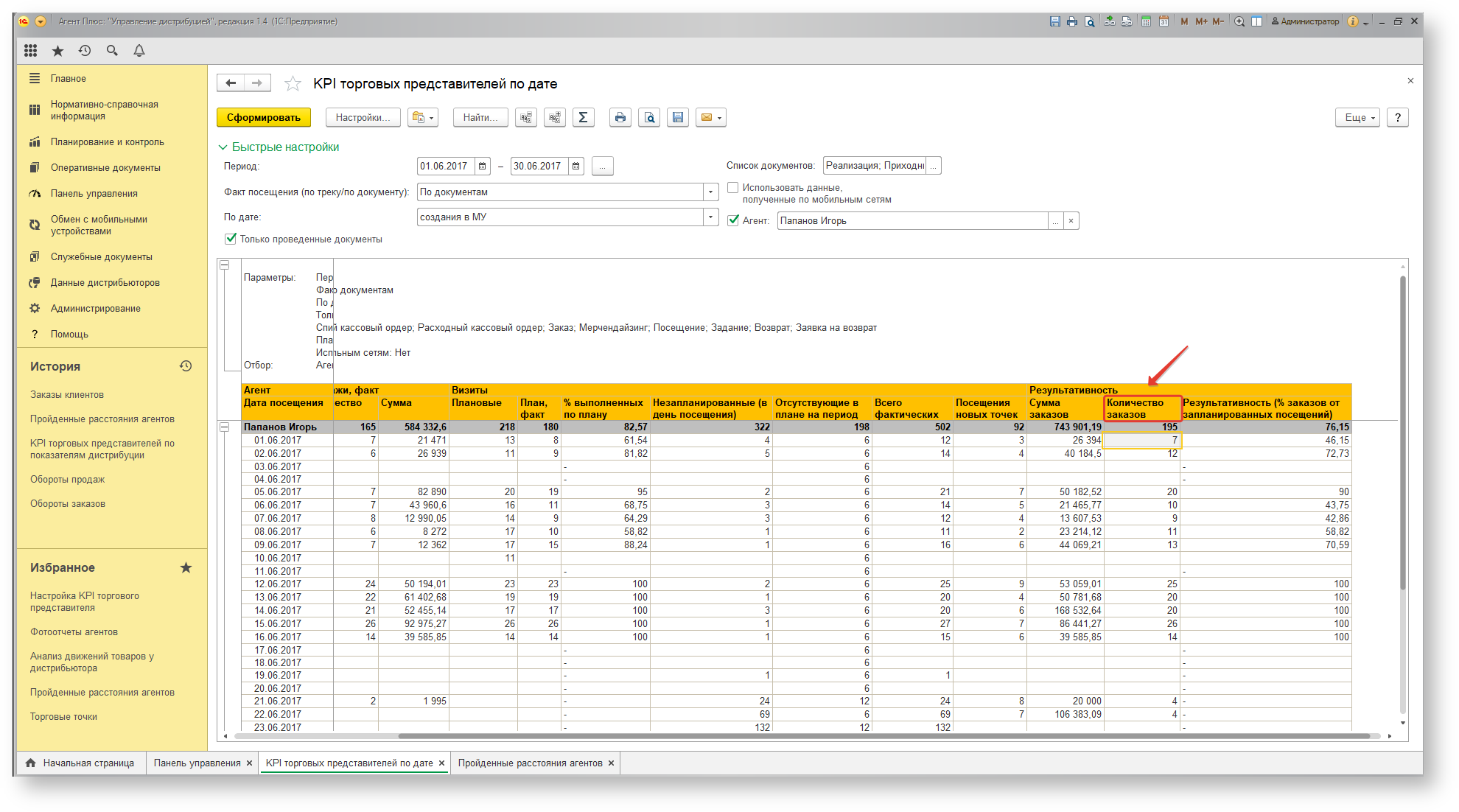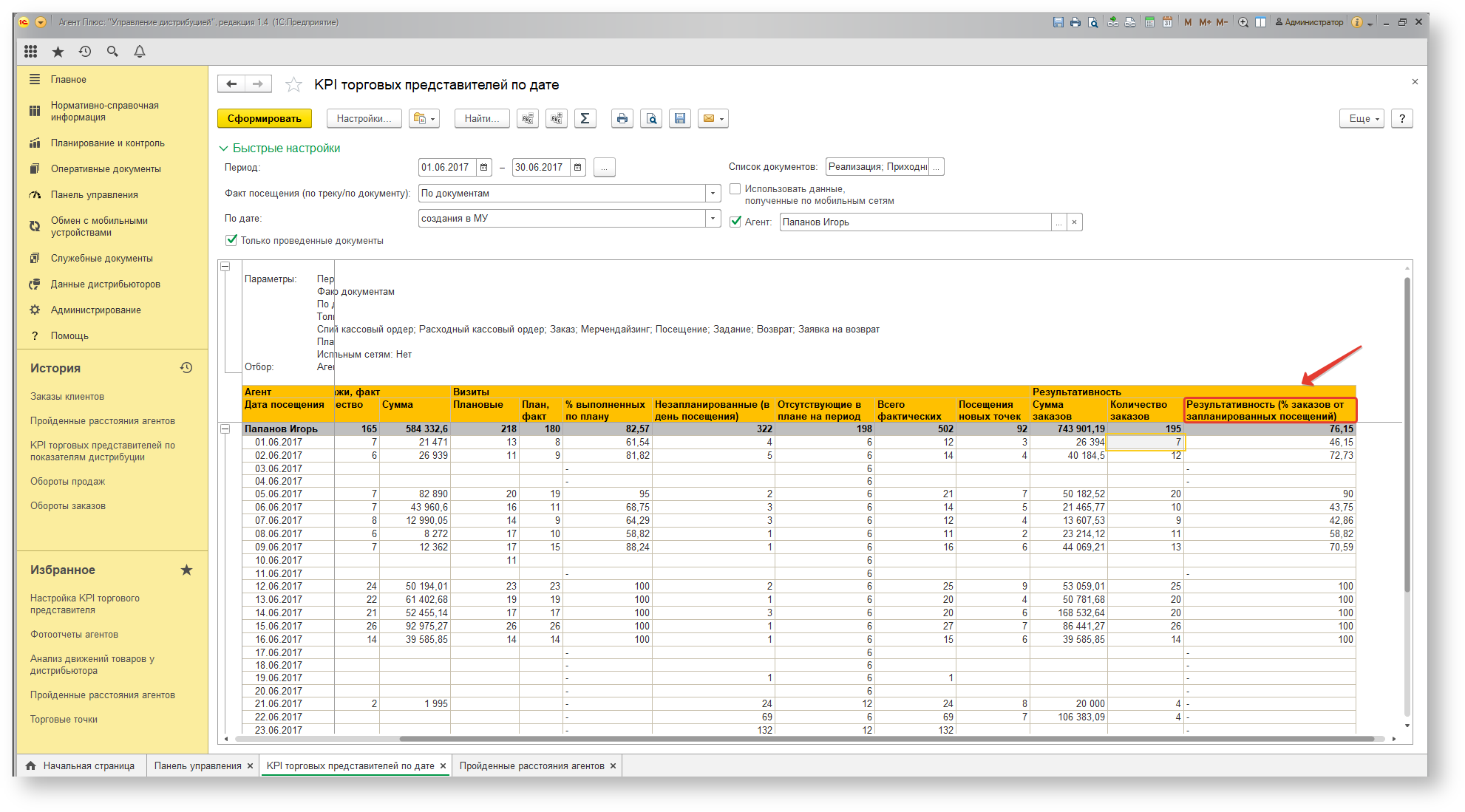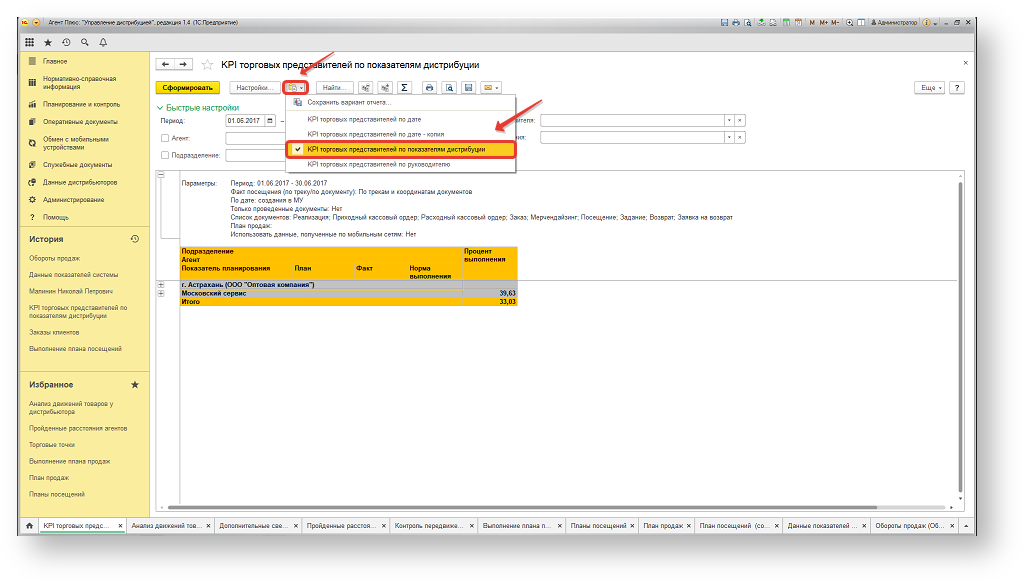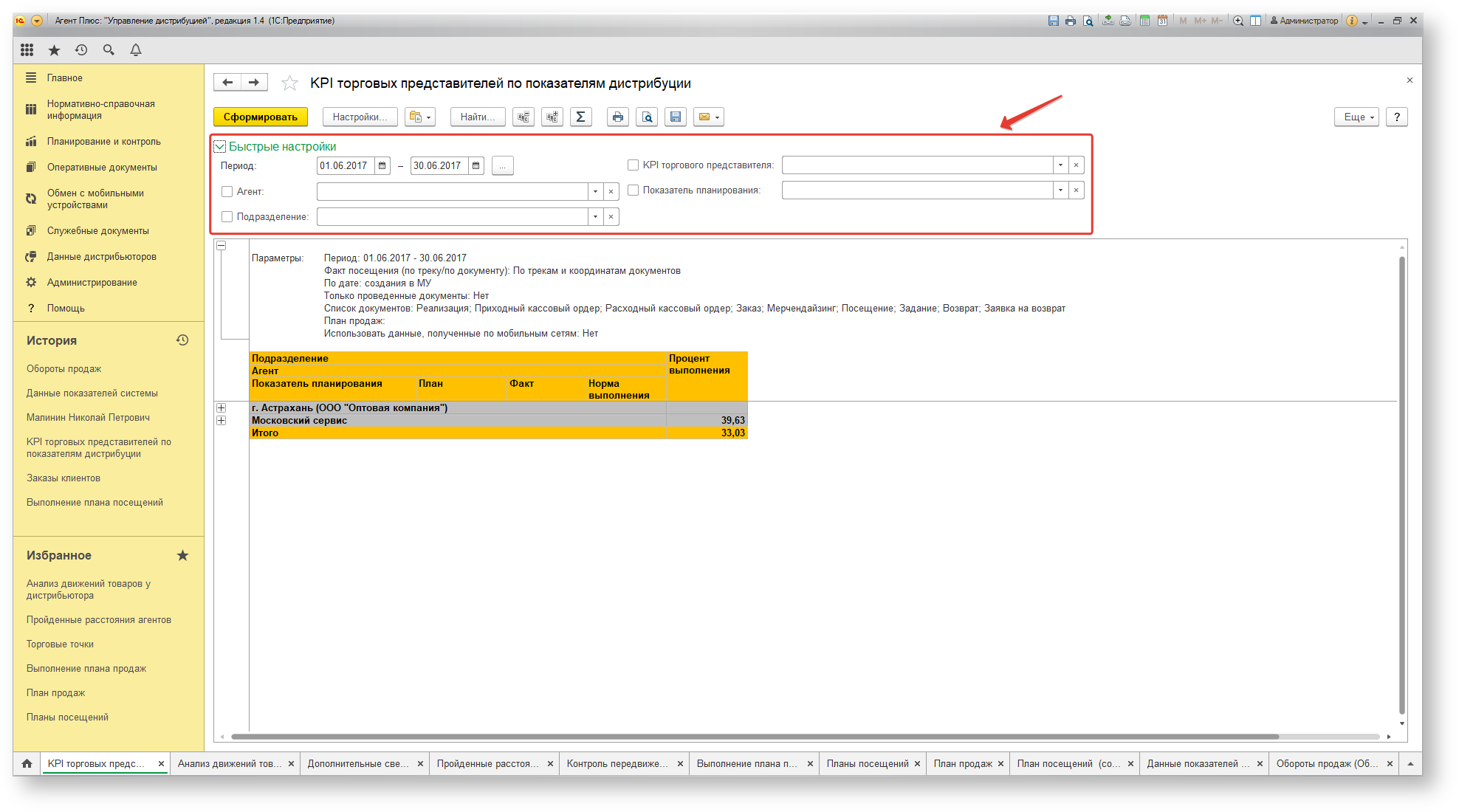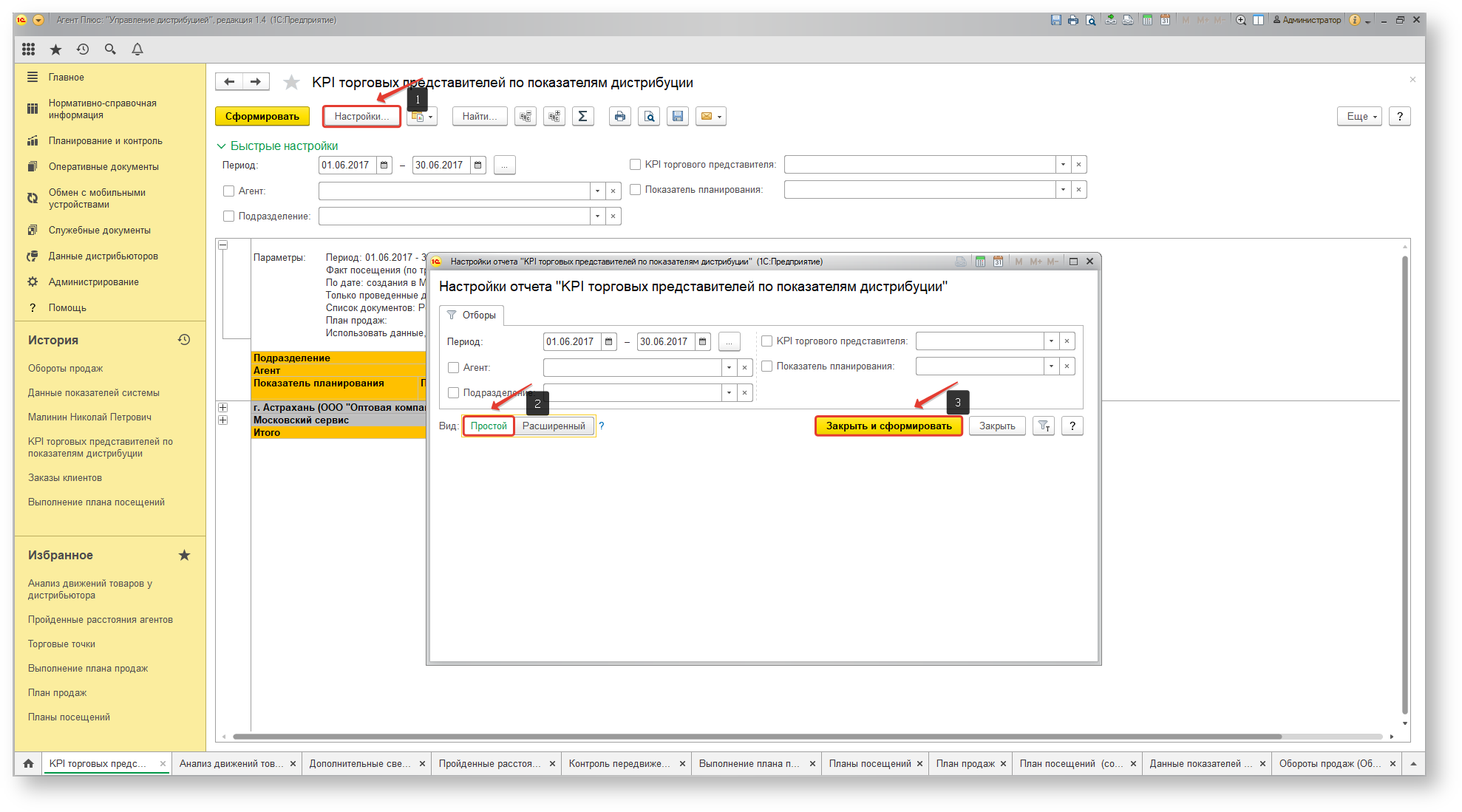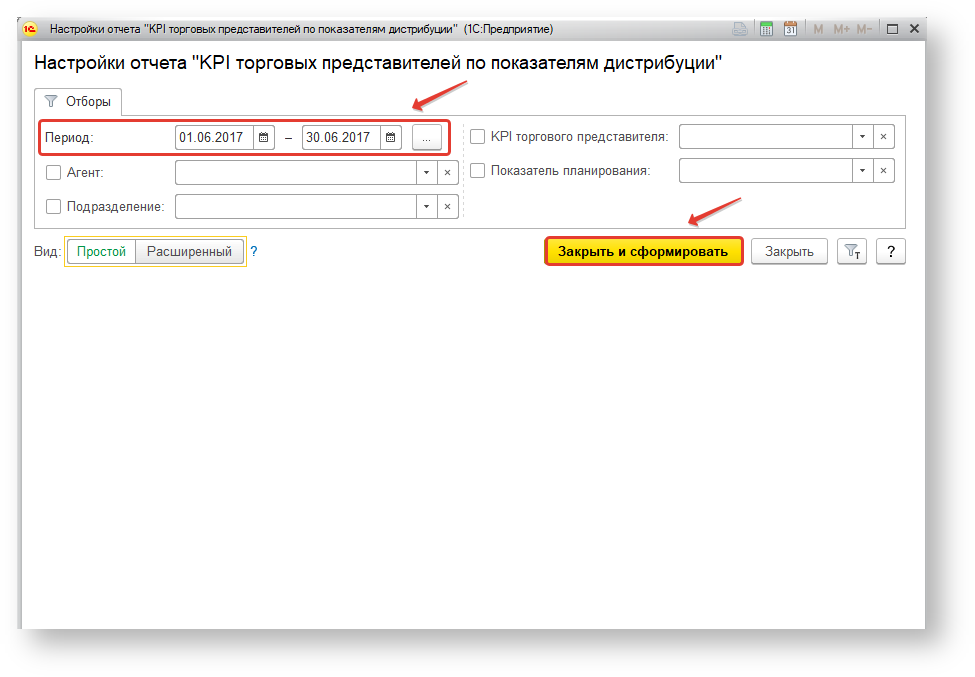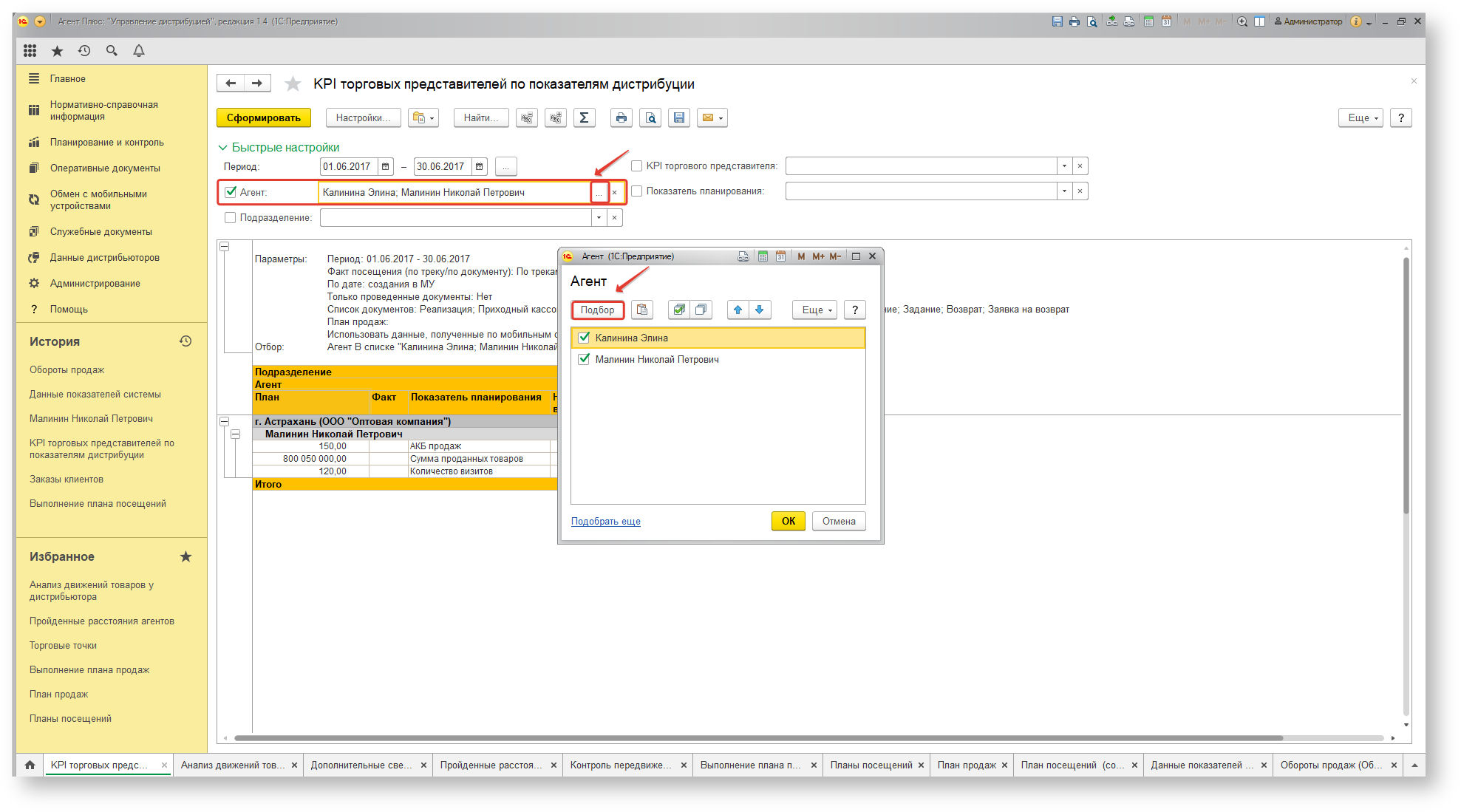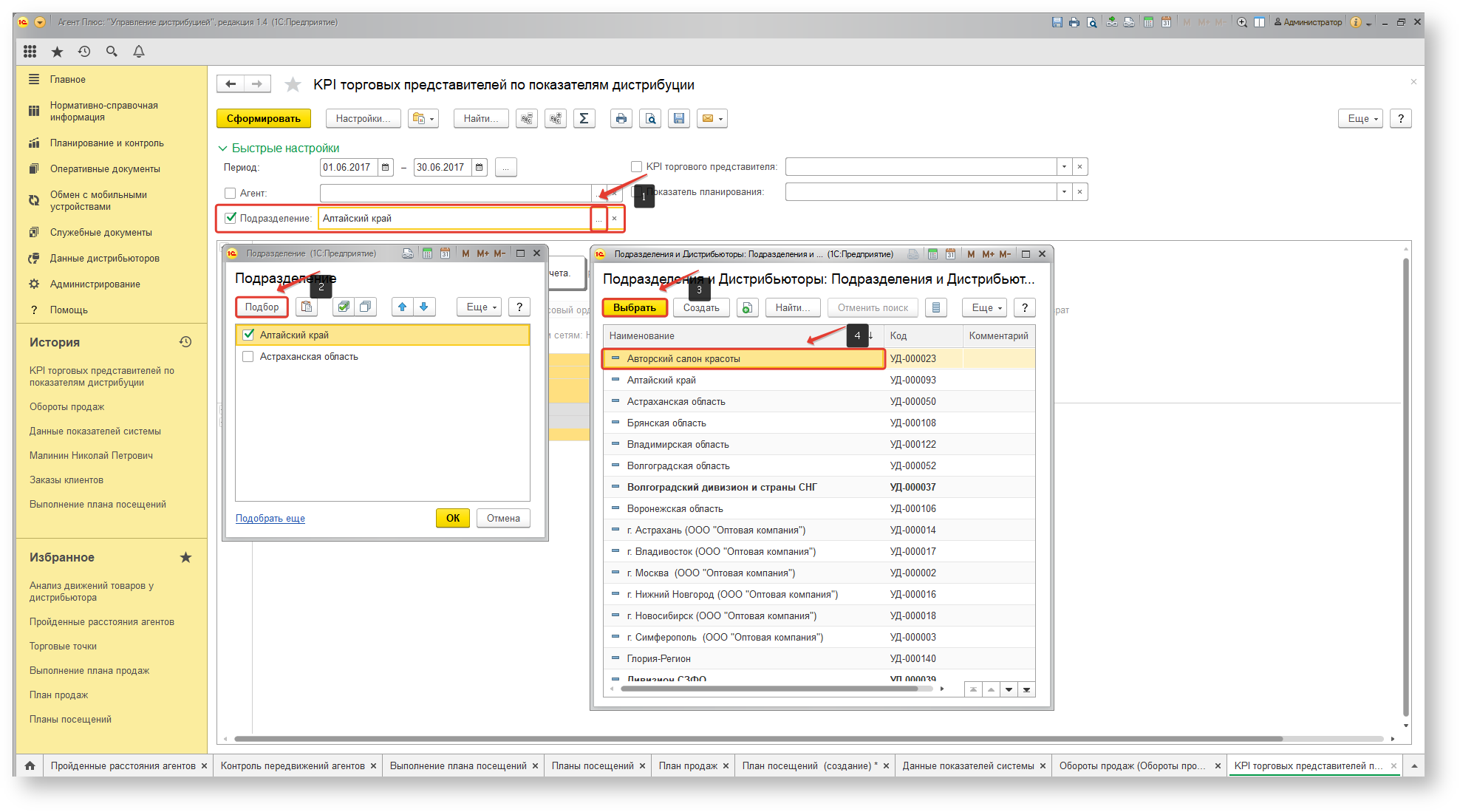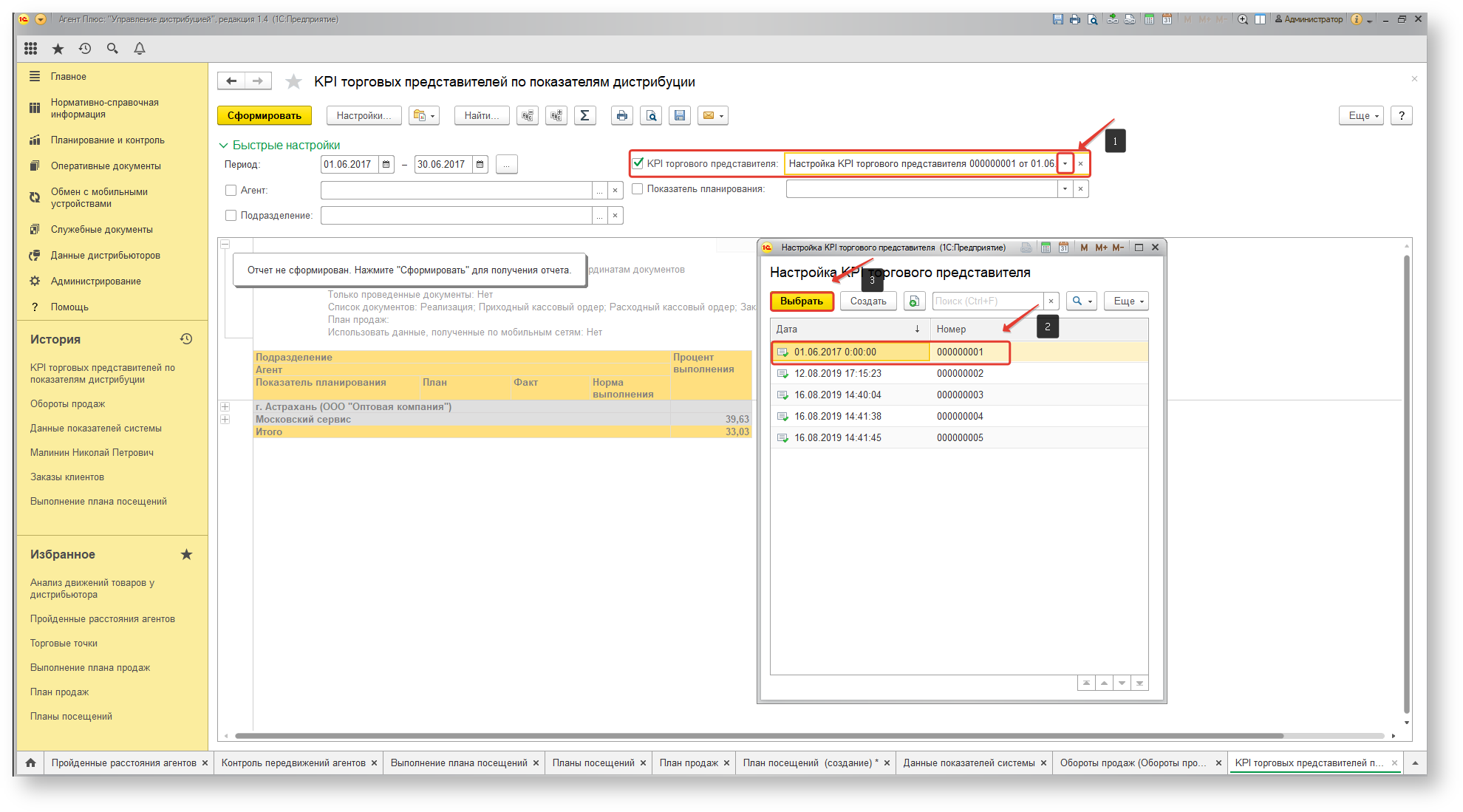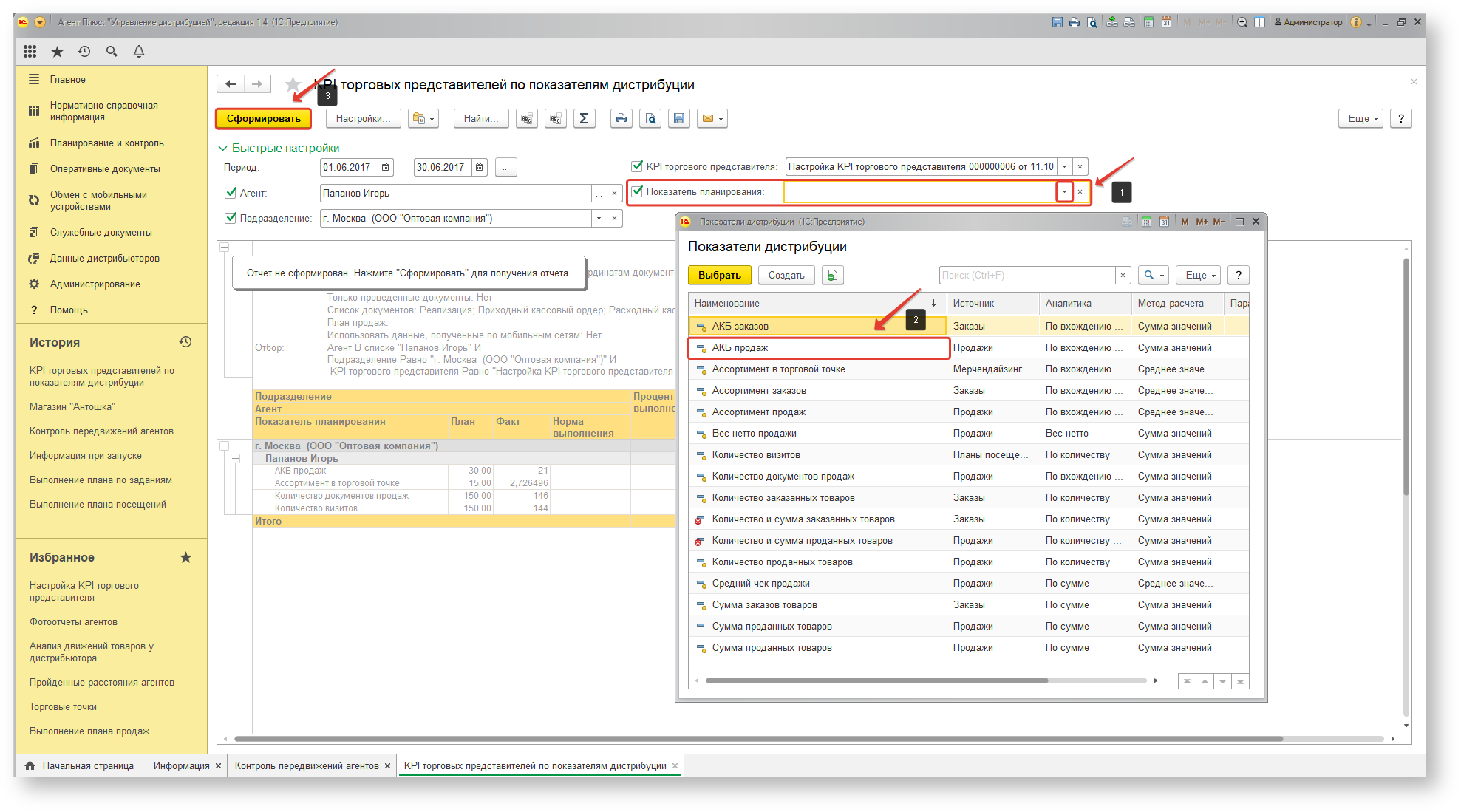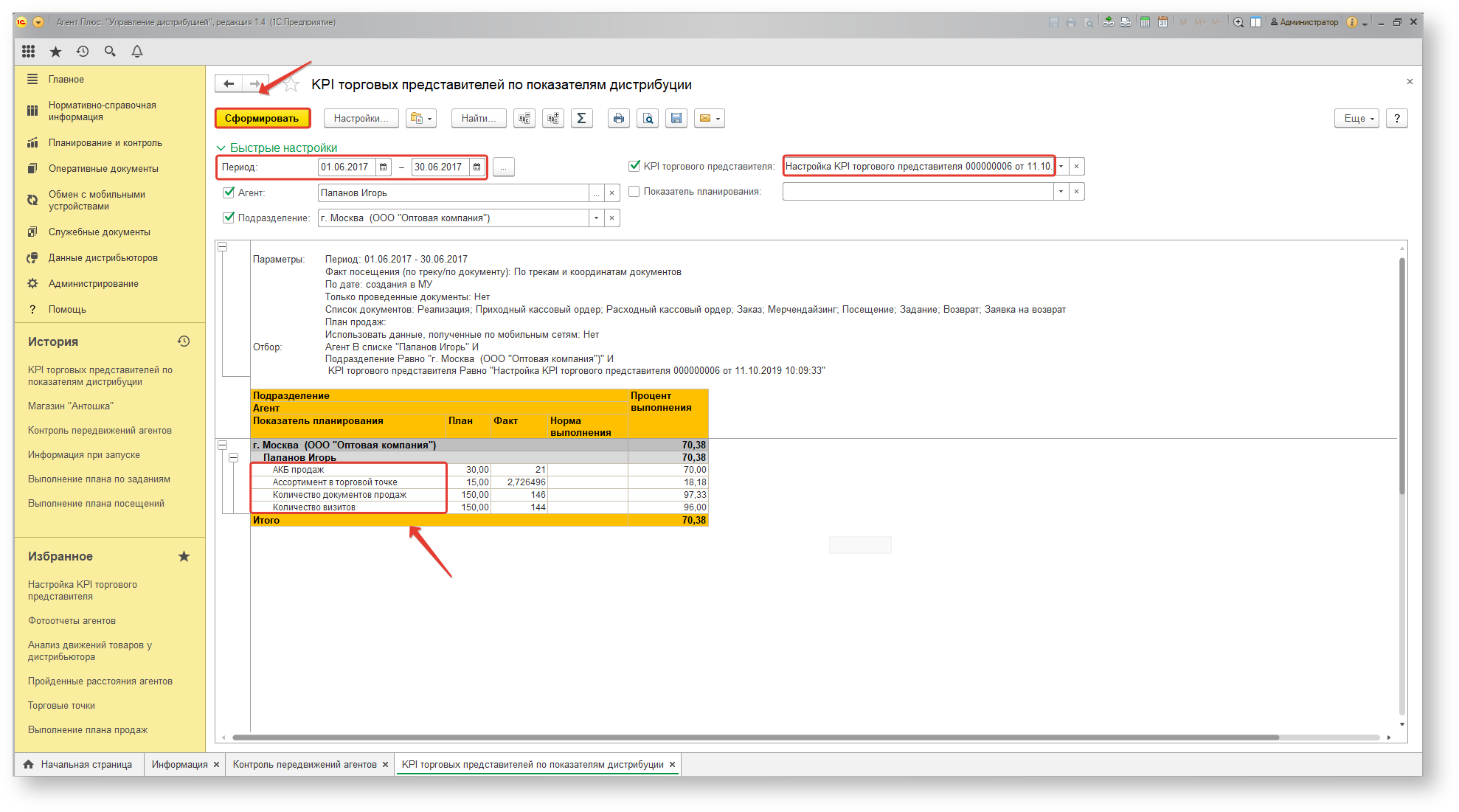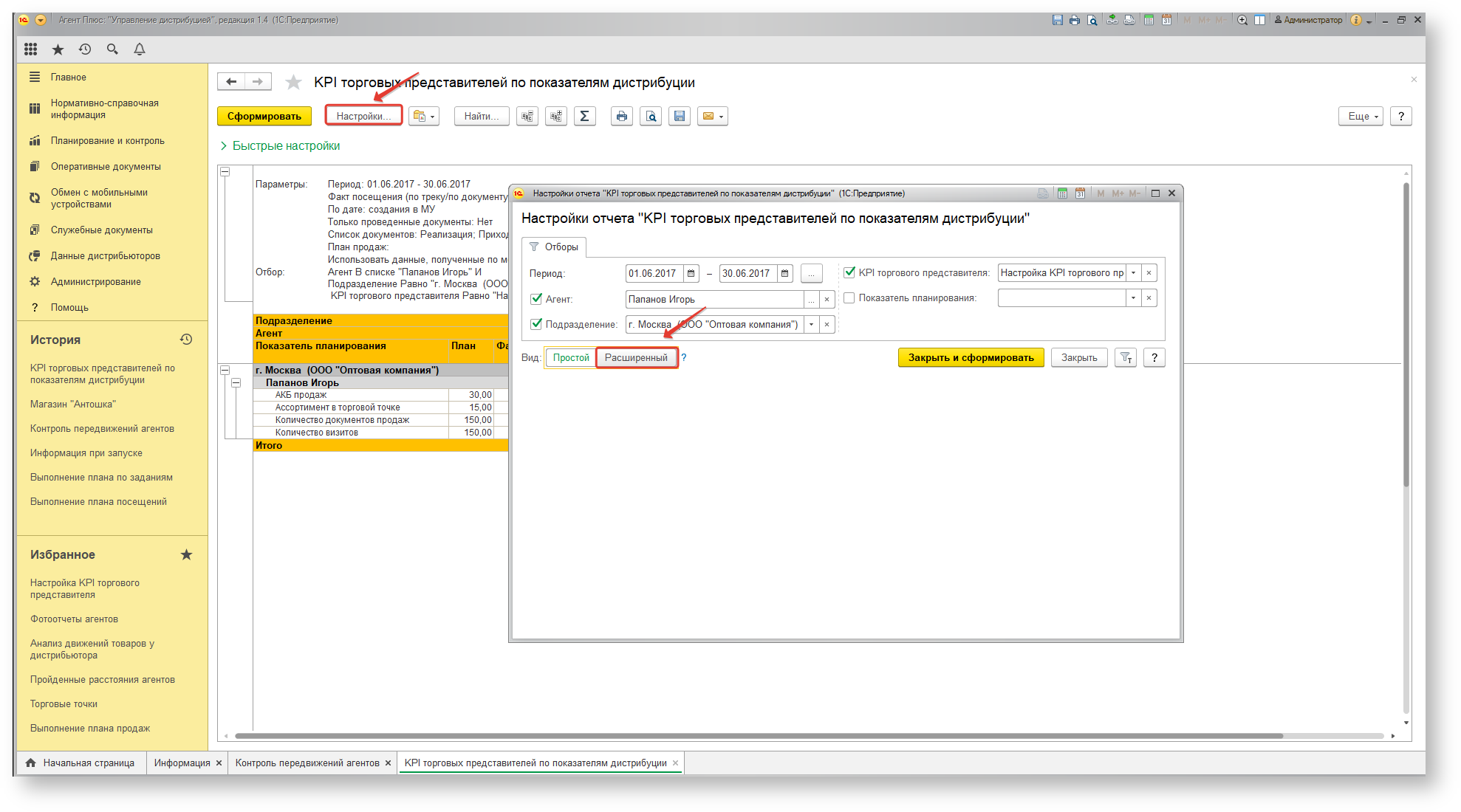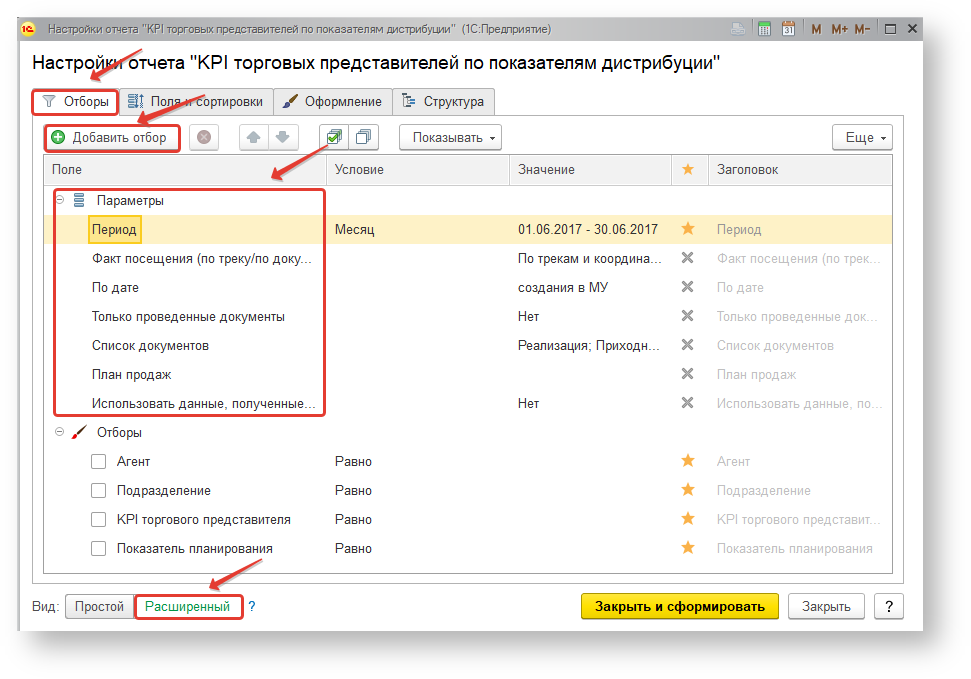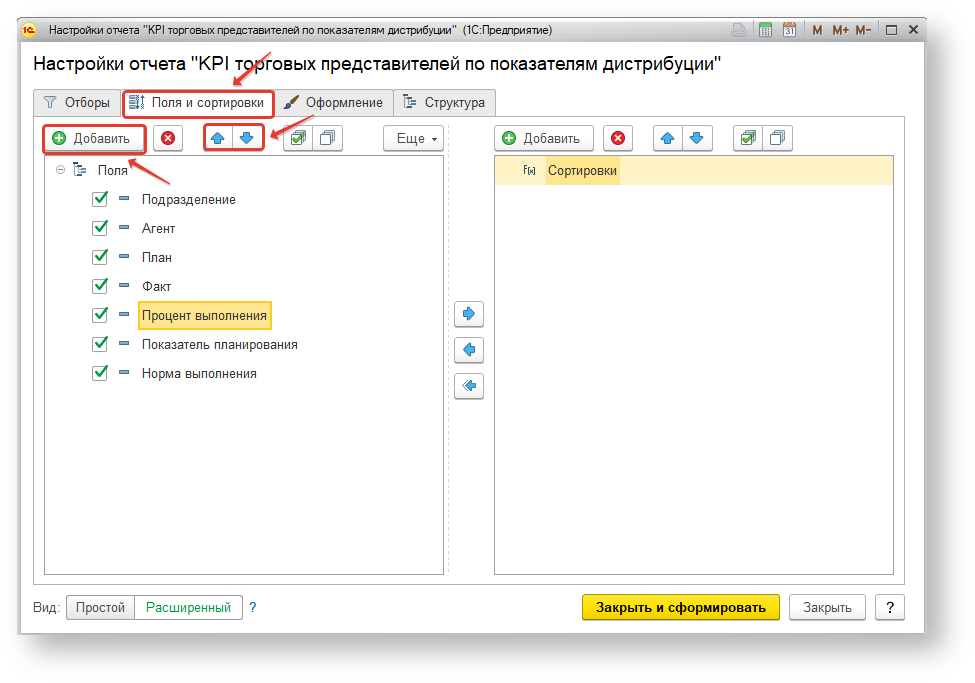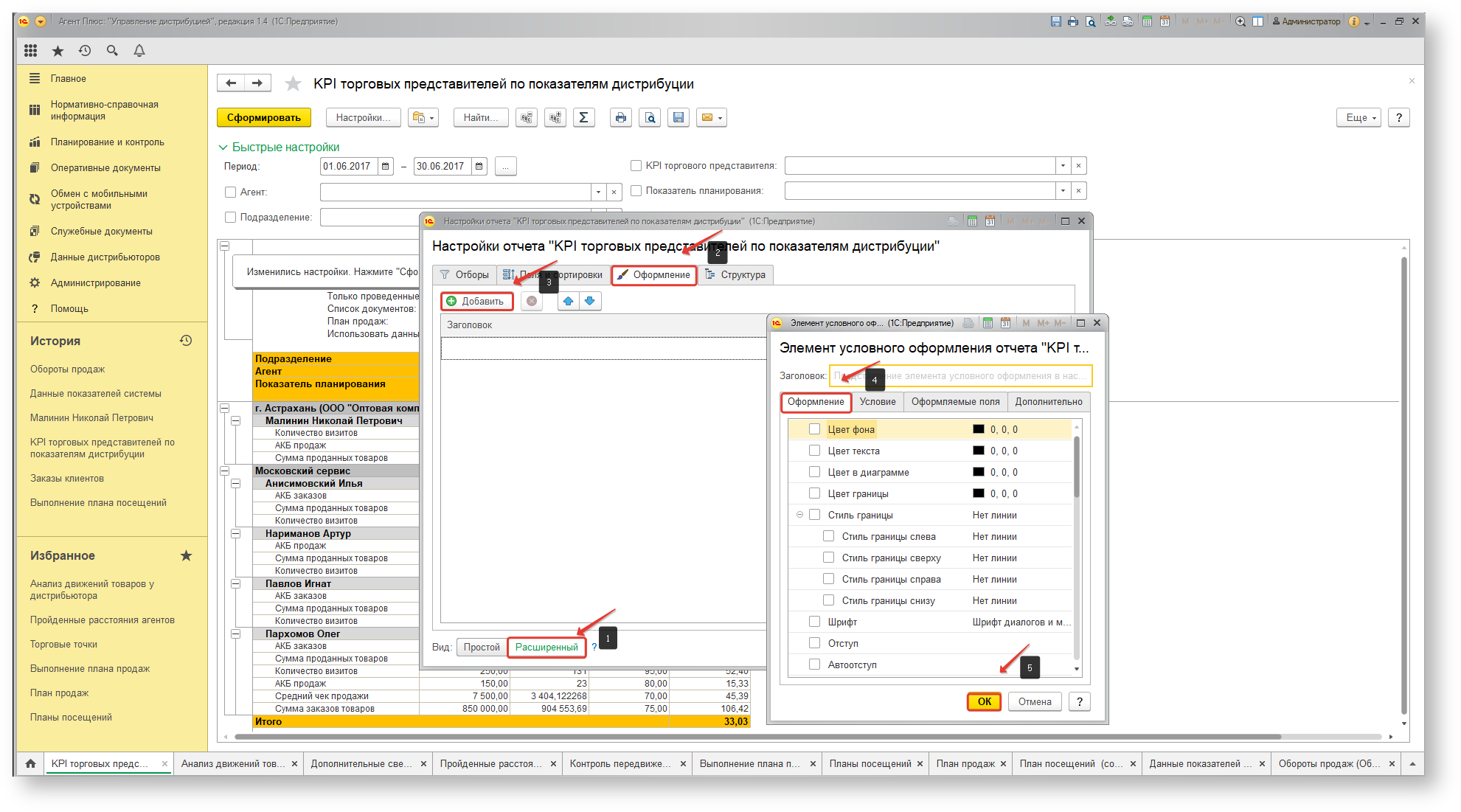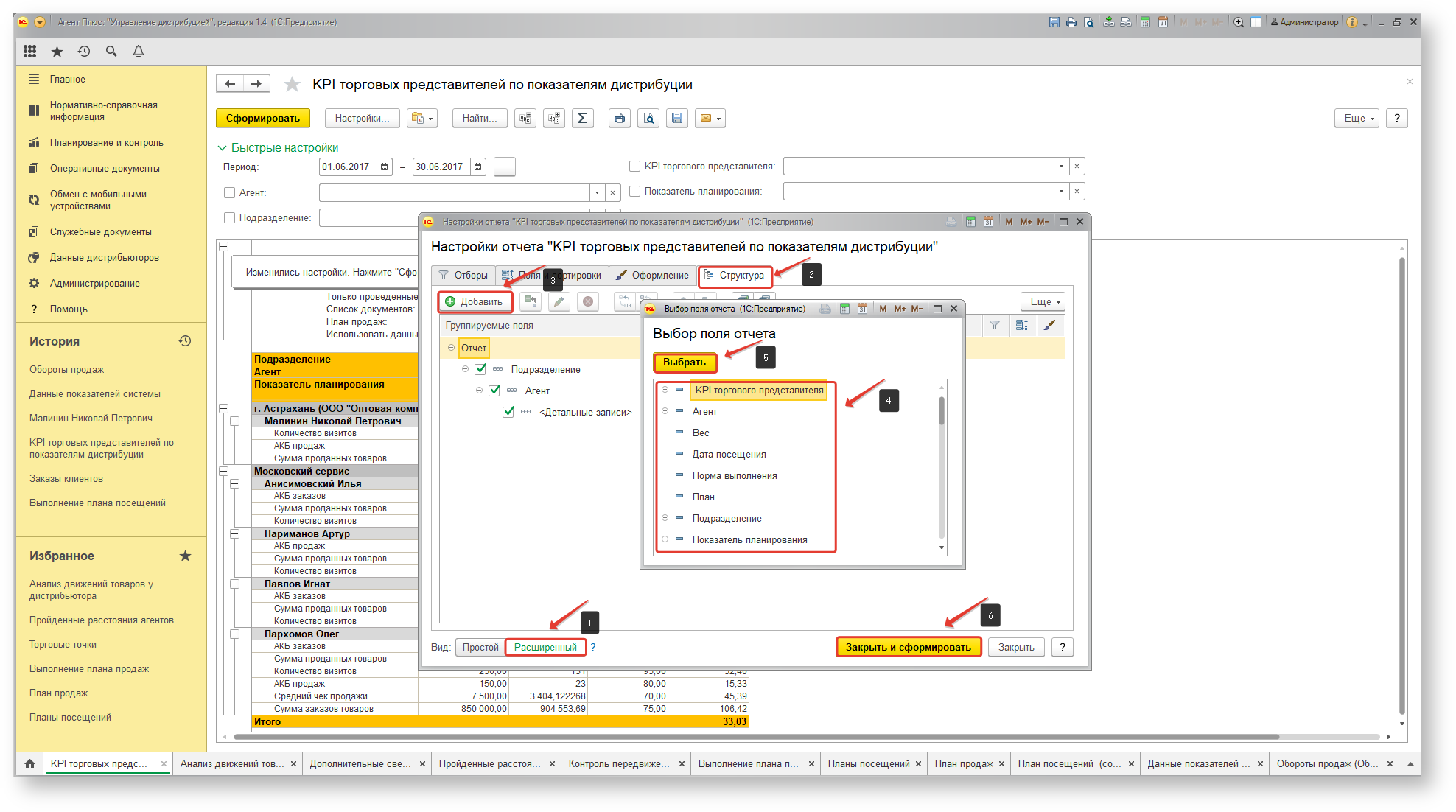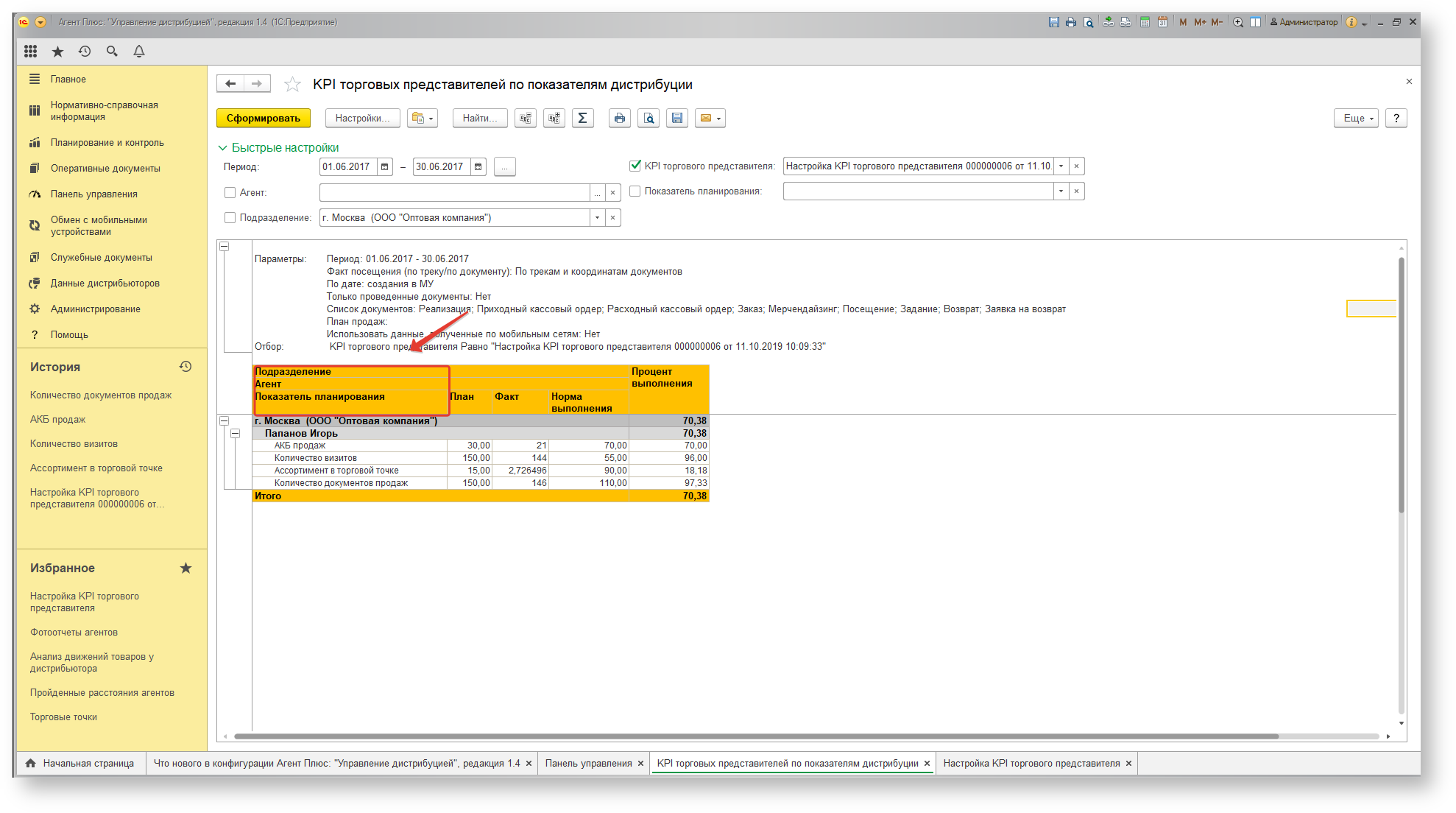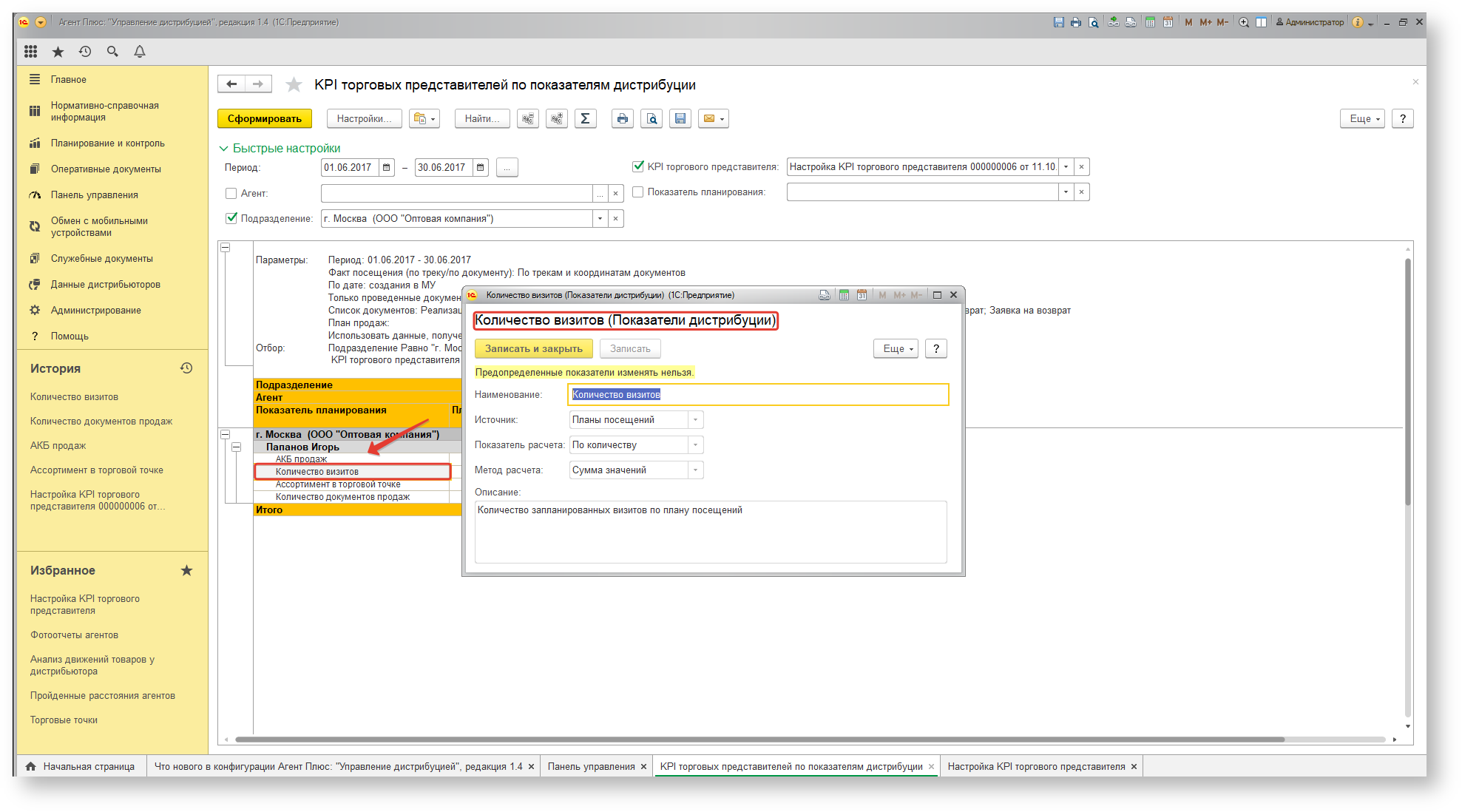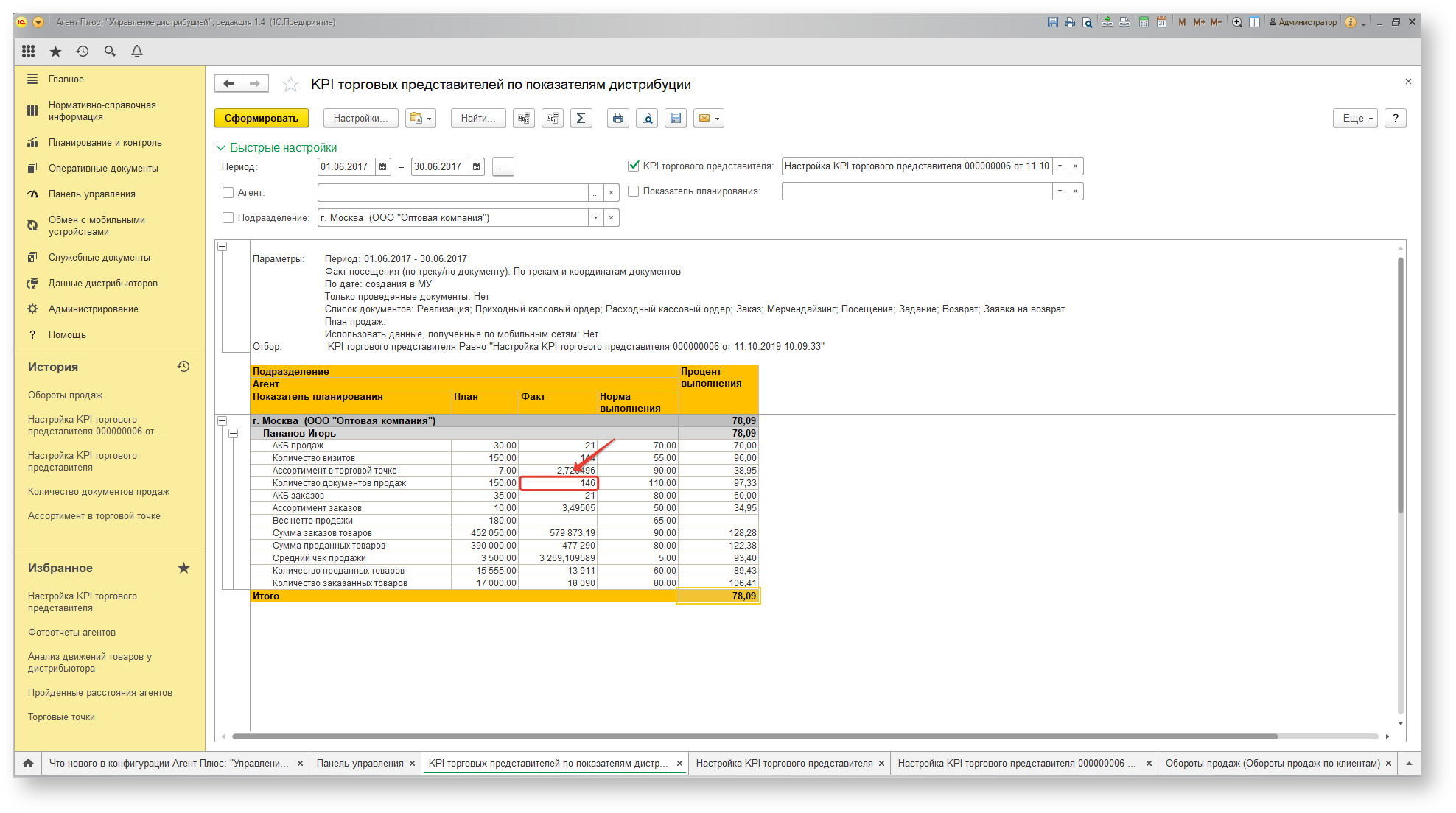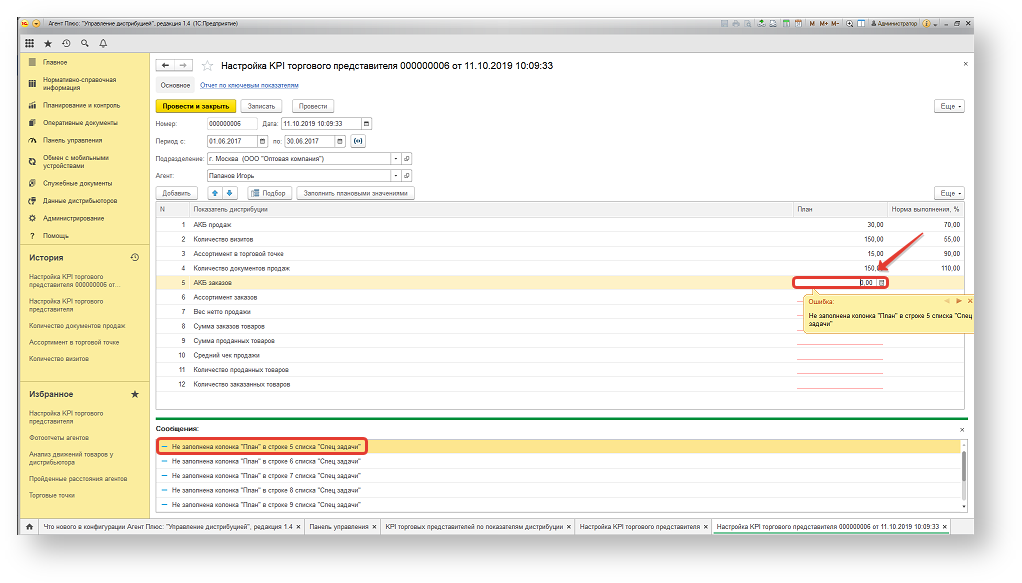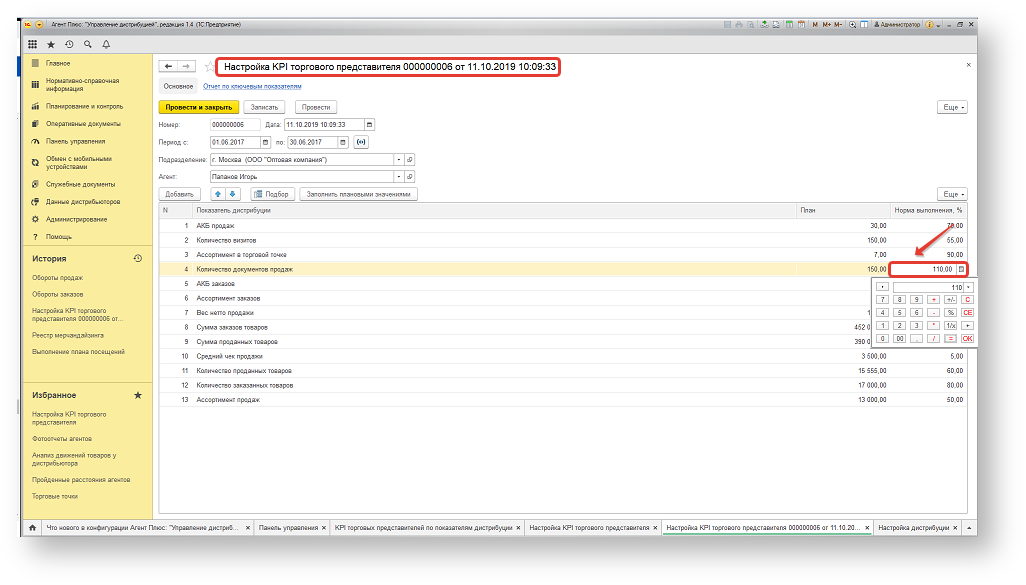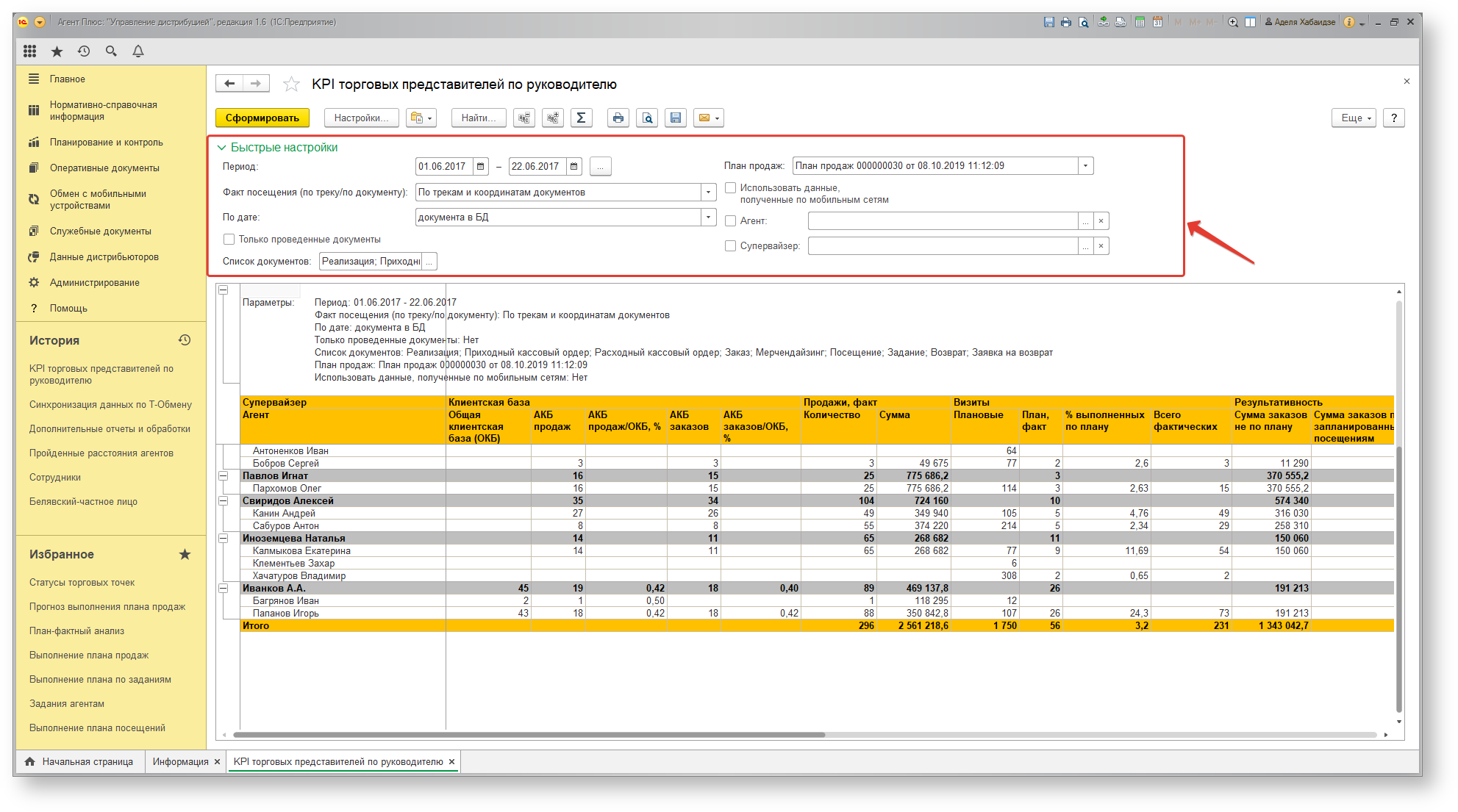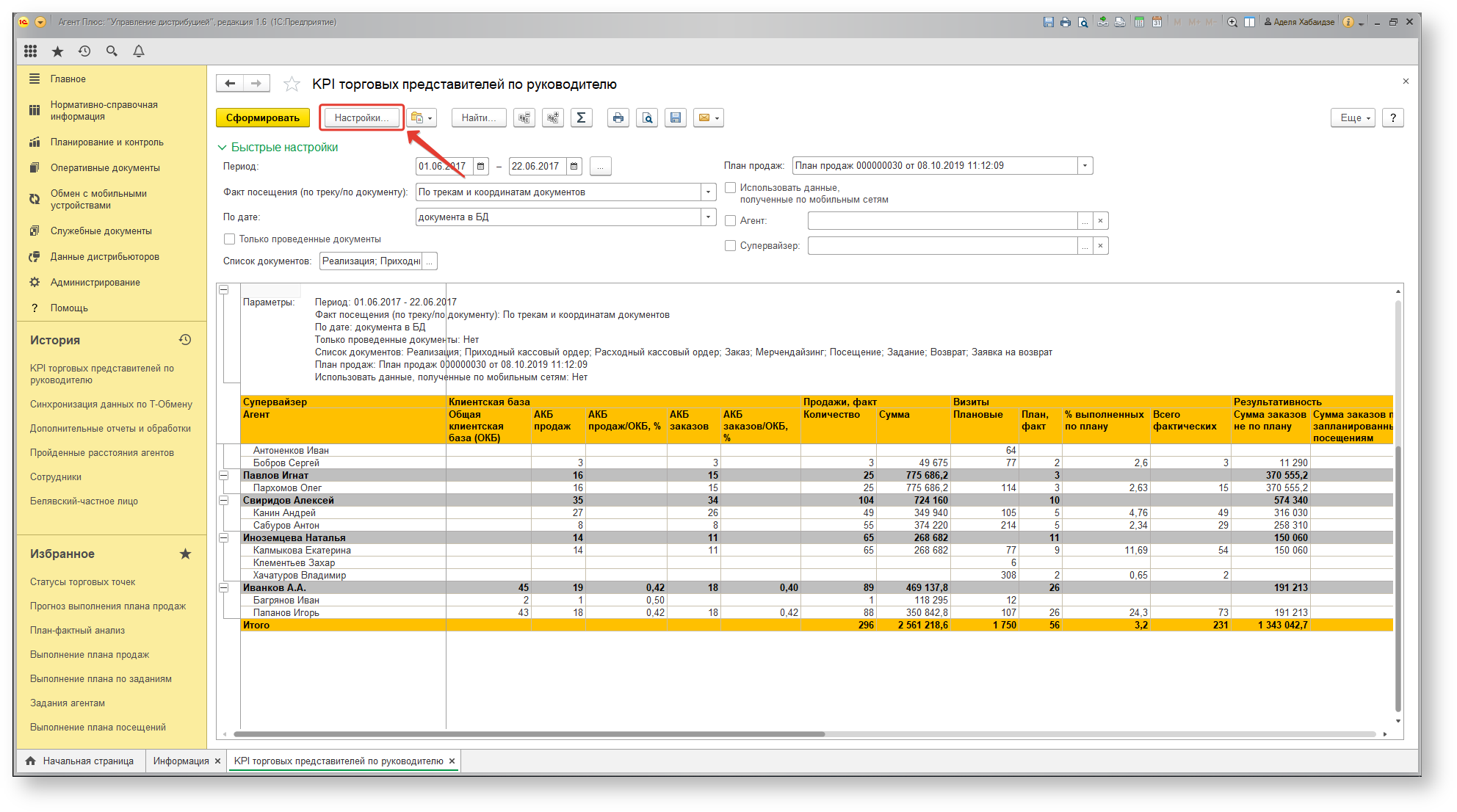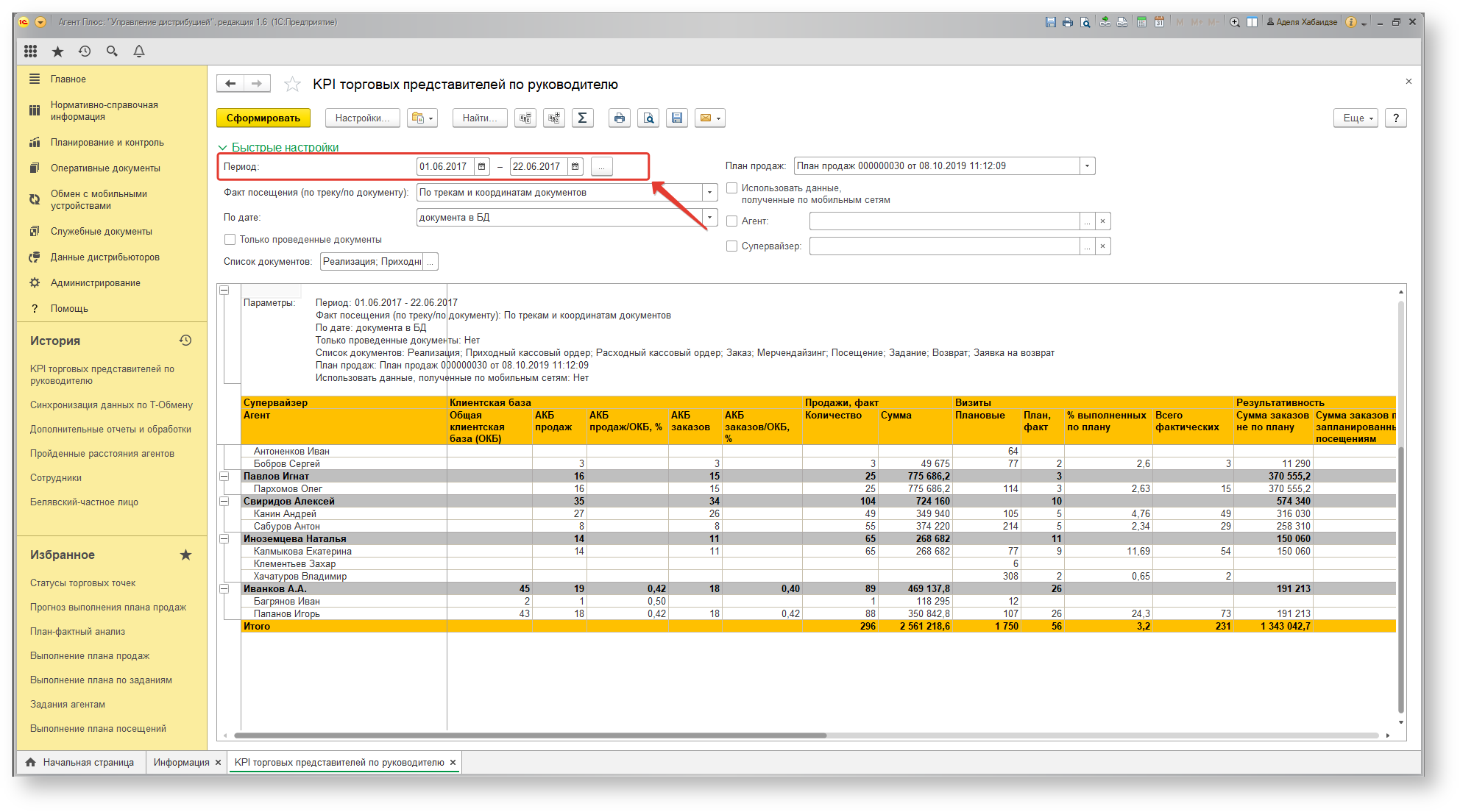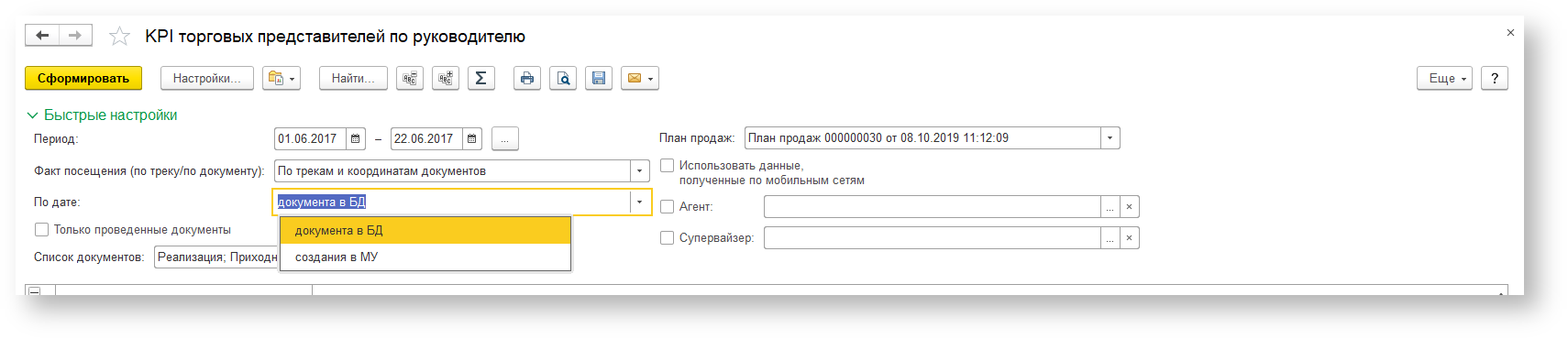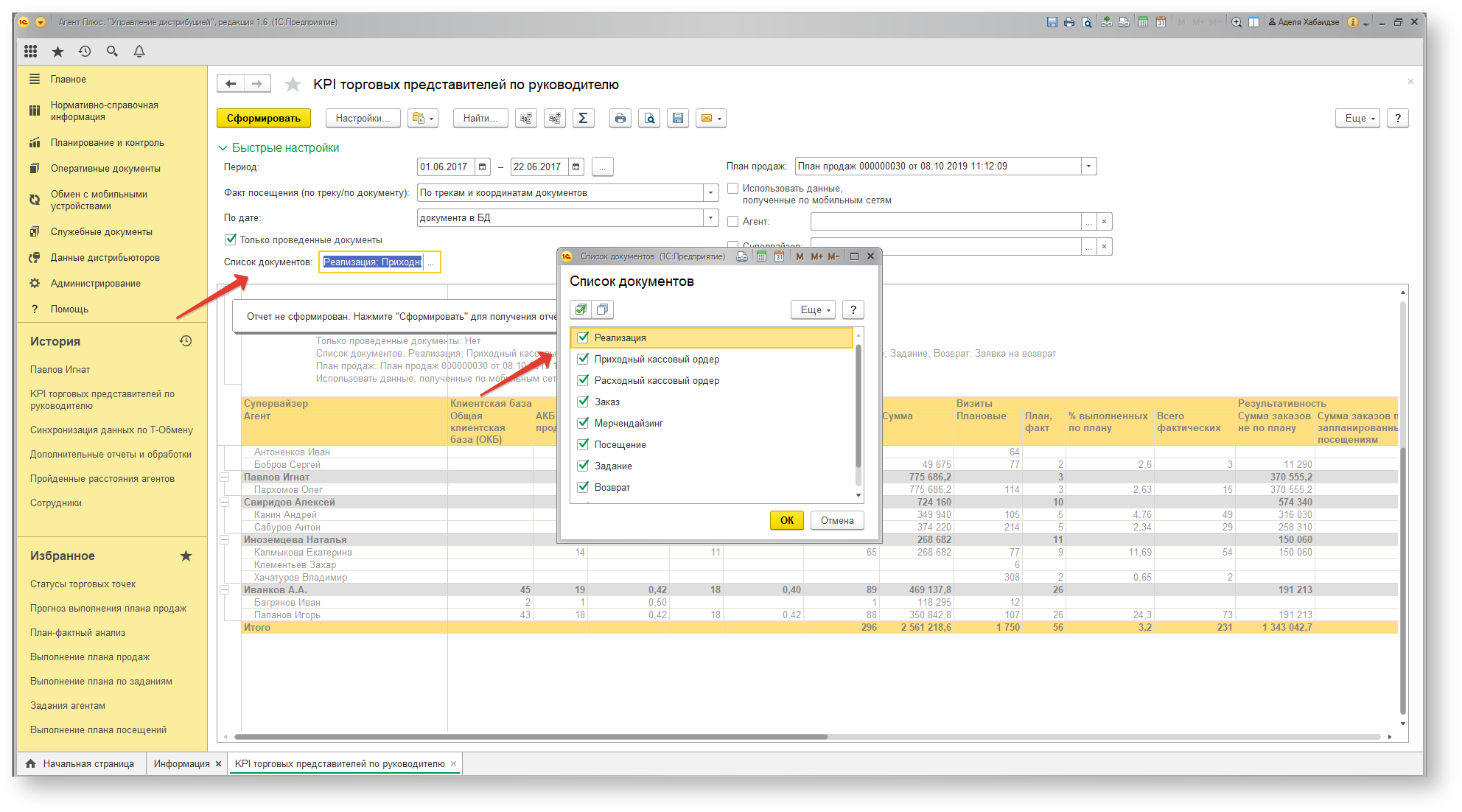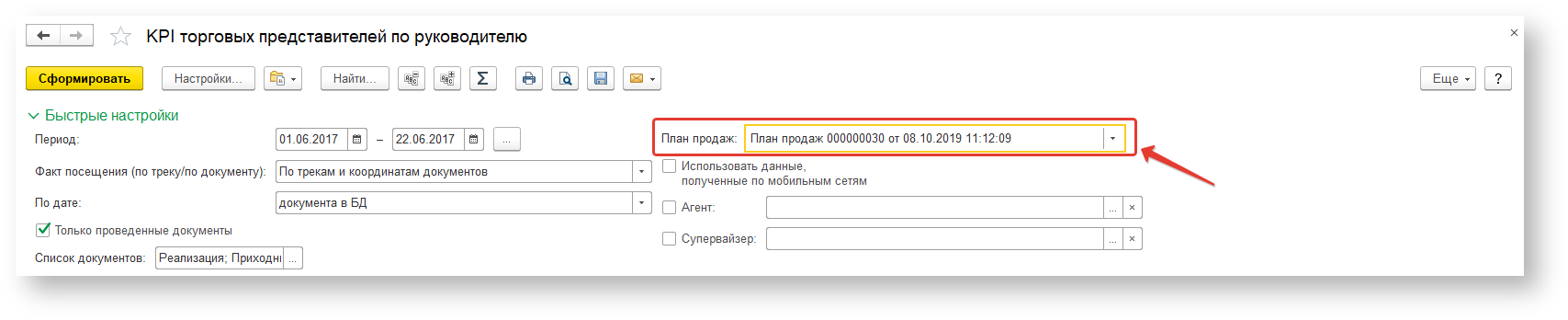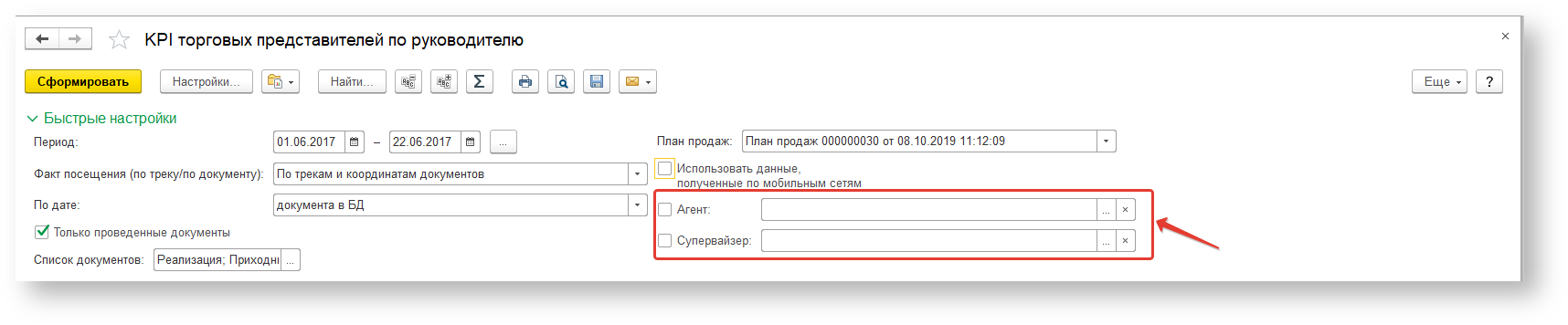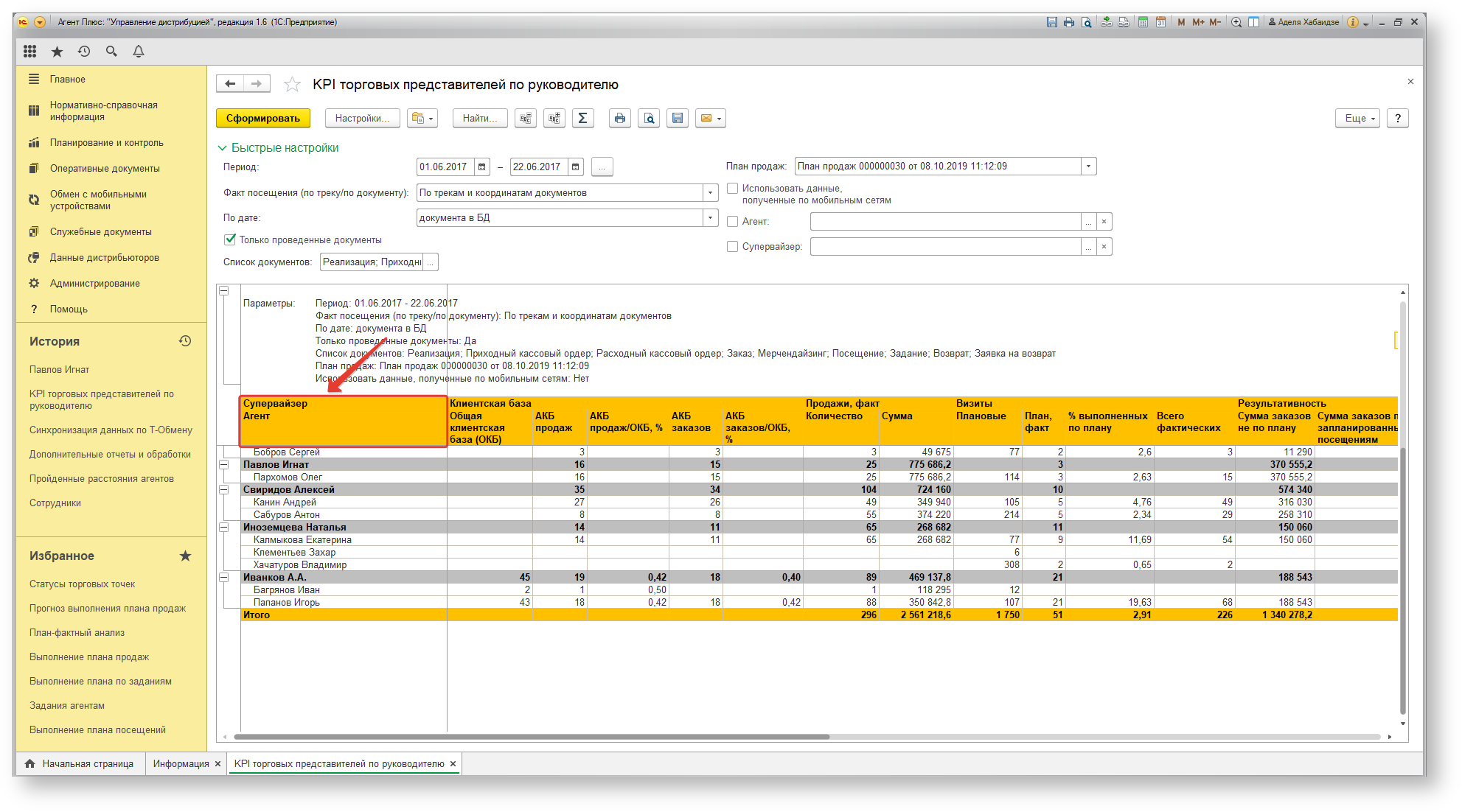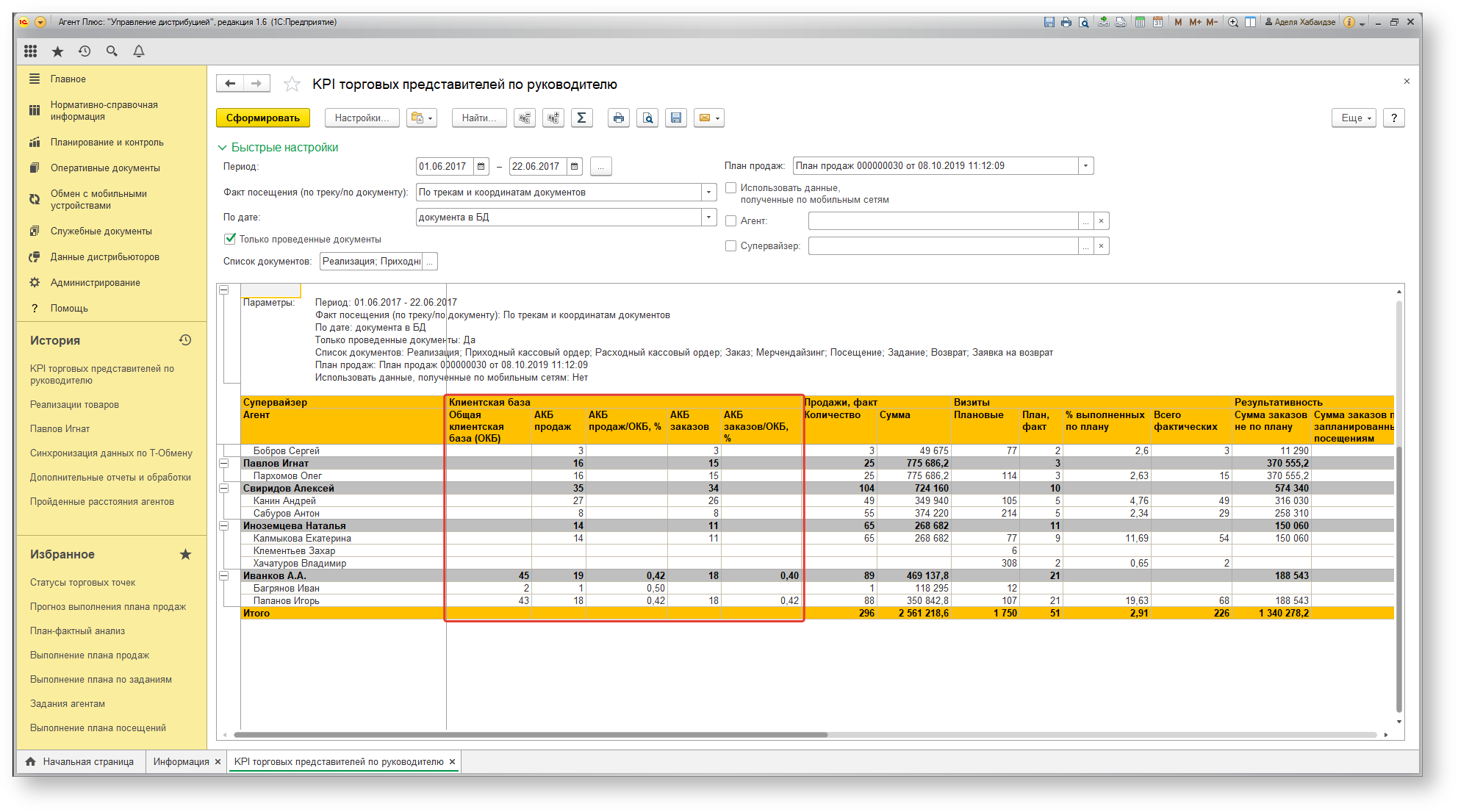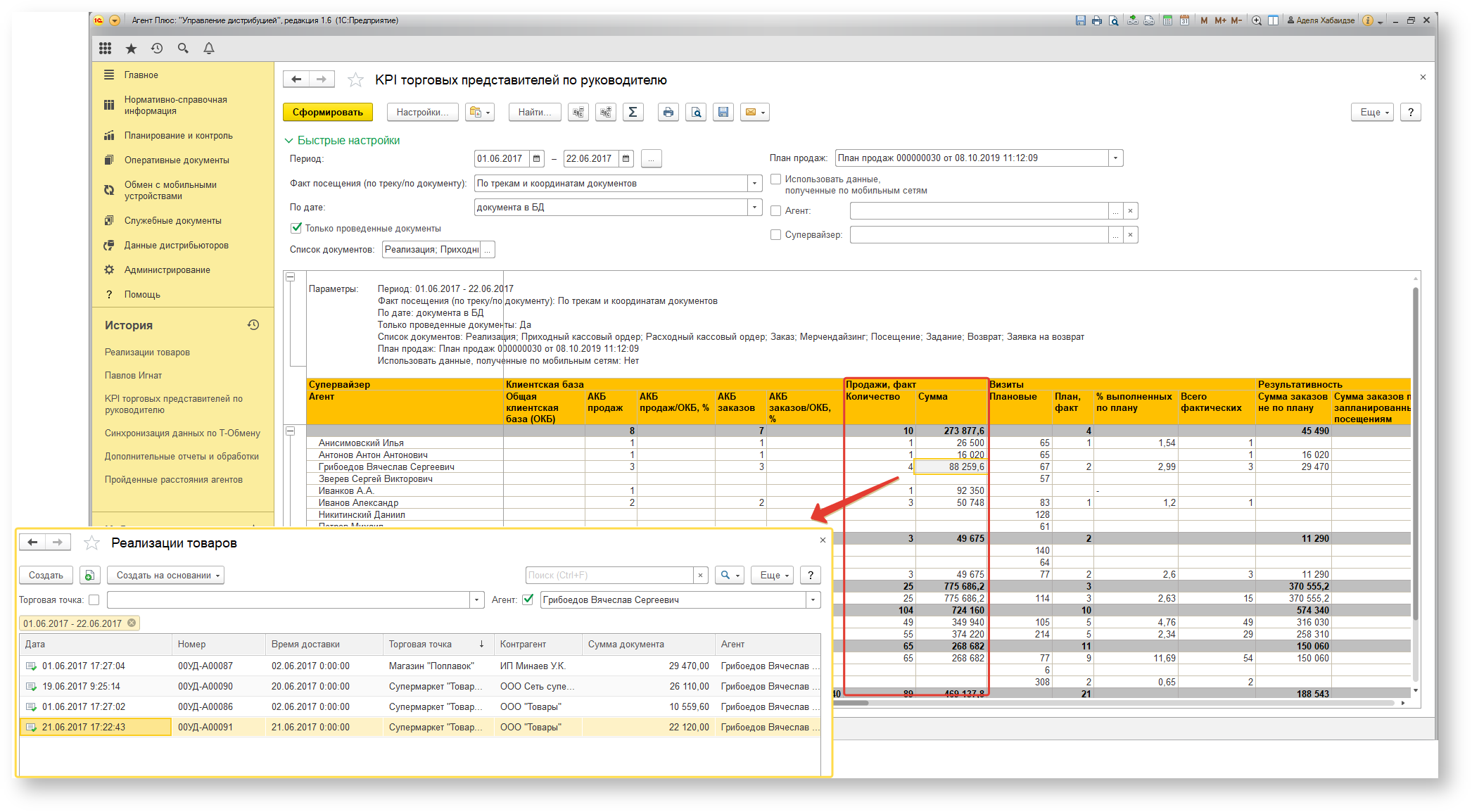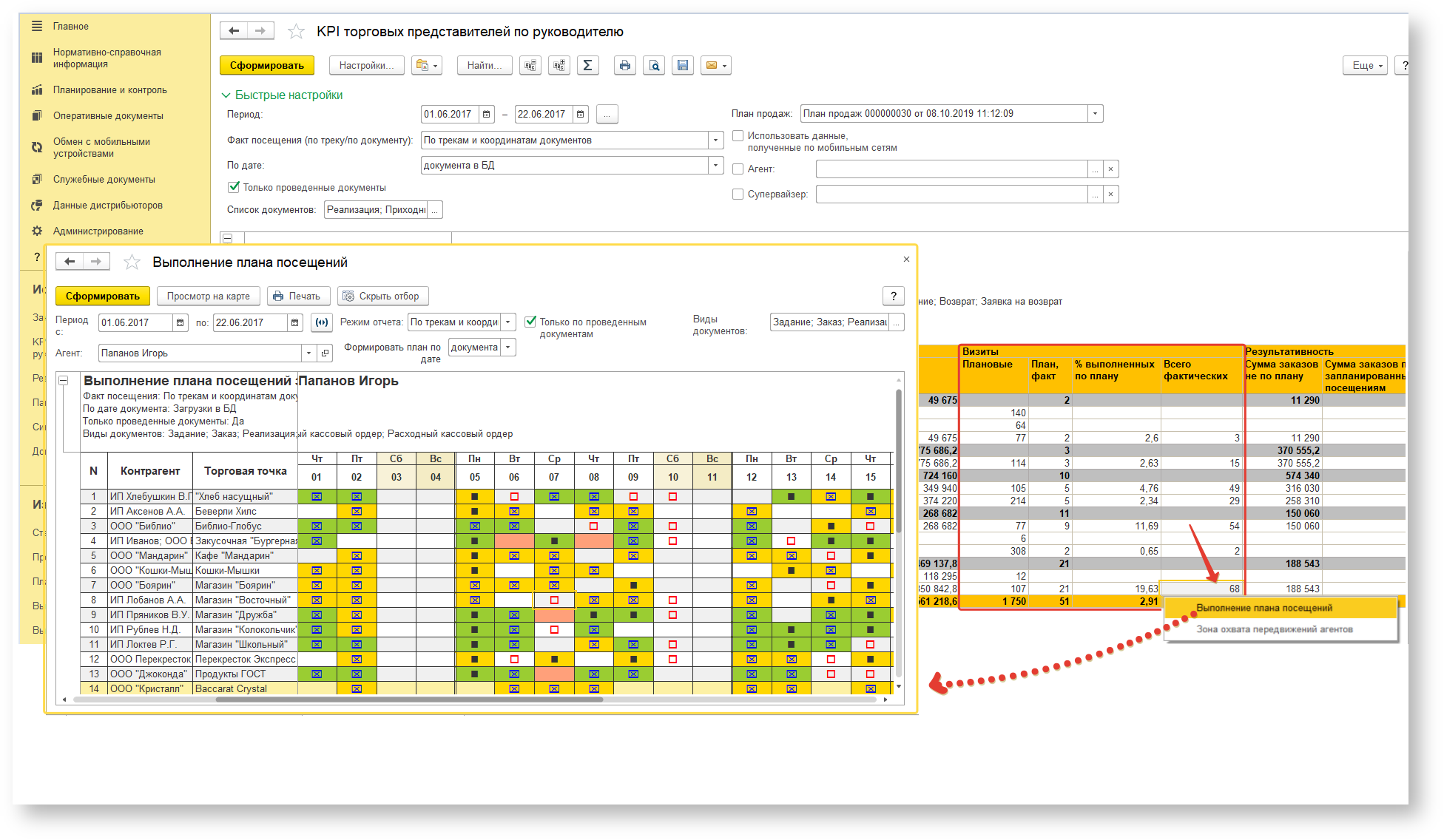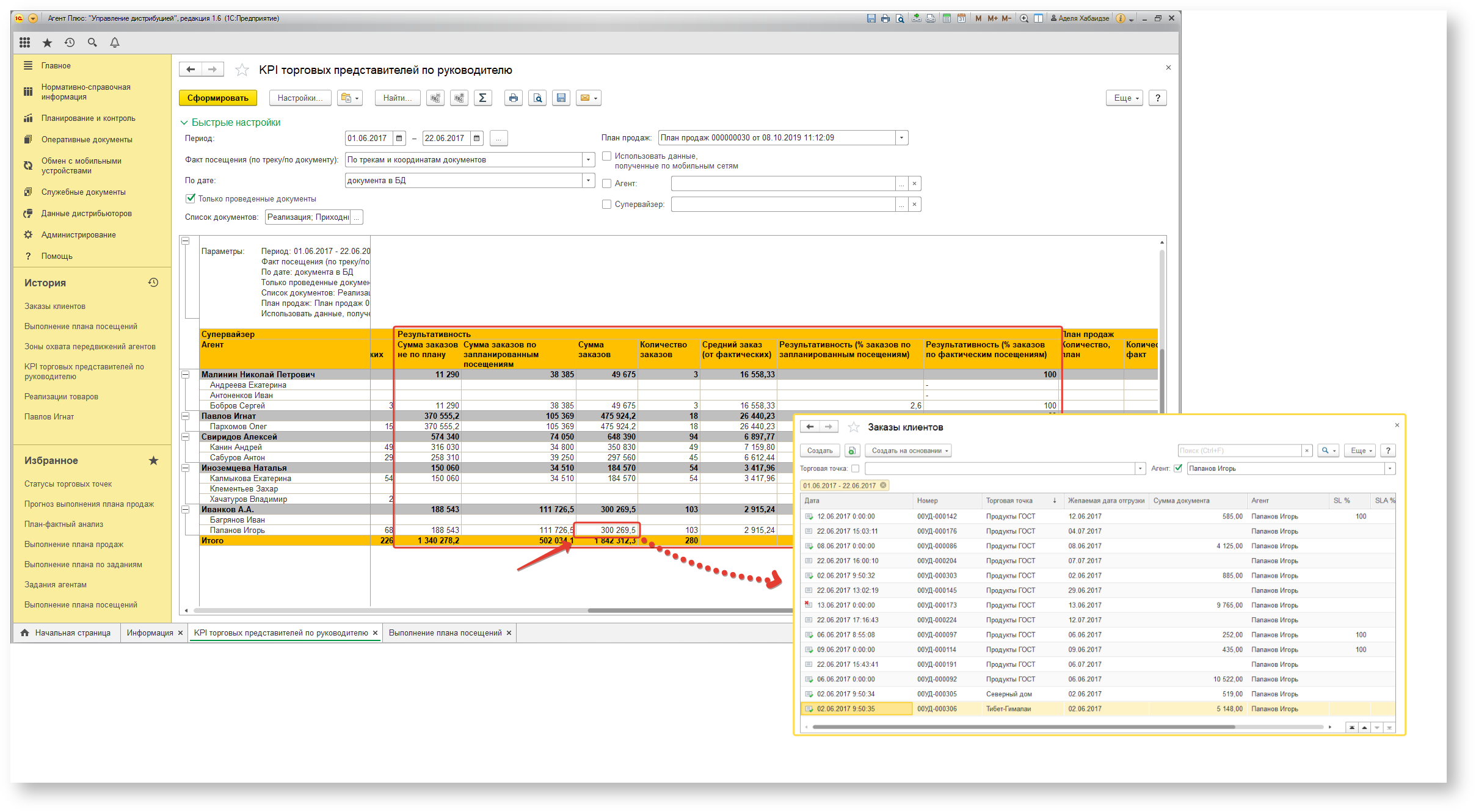| Table of Contents |
|---|
Для чего служит отчет?
Отчет "KPI торговых представителей" предназначен для оценки эффективности работы торговых представителей на основании полученных результатов в разрезе основных показателей KPI.
Данные отчета позволяют определить потенциал для улучшения качества управления продажами, а также понять, выполняется ли план посещений и насколько успешно совершаются визиты в торговые точки.
В отчете отображаются данные о количестве запланированных и фактически совершенных визитов в торговые точки, результатах посещения, визитах вне плана и другая информация. Доступны для анализа оперативной ситуации важные показатели эффективности торгового представителя, такие как: АКБ заказов, АКБ продаж, Ассортимент в торговой точке, Результативность (% заказов от запланированных посещений), средний чек и другие.
Существует три варианта формирования Отчета:
- по дате;
- по показателям дистрибуции;
- по руководителю.
Для выбора необходимого варианта отчета достаточно нажать на кнопку и выбрать подходящий вариант из выпадающего списка.
...
| Tip |
|---|
Отчет разработан на схеме компоновки данных платформы "1С: Предприятие", поэтому пользователь может изменять существующий или добавлять свой вариант отчета! |
...
| Note |
|---|
| Сохранить сформированный вариант отчета также можно воспользовавшись аналогичной командой меню "Еще" в верхнем правом углу окна. |
...
KPI торговых представителей по дате
Этот вариант отчета отображает итоги работы команды торговых агентов за указанный в настройках отчета период времени.
Настройки
Для того, чтобы задать основные параметры отчета, необходимо заполнить верхнюю панель окна "Быстрые настройки", которая доступна по умолчанию при открытии Отчета "KPI торговых представителей".
Скрыть панель быстрых настроек можно нажав на активную кнопку в верхнем левом углу панели настроек.
Задать основные параметры отчета "KPI торговых представителей" также можно вызвав аналогичную команду меню "Настройки" в верхнем левом углу окна.
В открывшемся окне "Настройки отчета" доступны следующие виды настроек:
- Период – в поле указывается период для отбора документов, по которым будет сформирован отчет. Максимальное значение временного периода не ограничено.
- Режим отчета:
- по трекам и координатам документов - факт посещения торговой точки будет рассчитан по данным треков передвижения агента и по координатам документов за указанный в отчете период.
- по документам - факт посещения торговой точки будет рассчитан по наличию документ(а)/ов, созданных агентом за указанный в отчете период. Не учитываются координаты места создания документов;
- по координатам документов - факт посещения торговой точки будет рассчитан по данным координат документов, созданных за указанный в отчете период.
| Note |
|---|
Примечание. Выбранный режим отчета не влияет на расчет расстояния по факту в отчете. |
- По дате – отчет может формироваться в двух различных режимах (режим выбирается из выпадающего списка):
- документа в БД – означает, что фактическими датами посещения будут даты загрузки документов в ЦБД.
- создания в МУ – данный режим предполагает построение отчета по дате создания документов сотрудником в МУ.
- Только проведенные документы – при установленном флажке отчет будет строиться без учета непроведенных документов.
- Список документов – указываются виды документов, которые будут учитываться в отчете при подсчете количества визитов. Если во время визита был создан документ вида, который не указан в списке, то такой визит не будет включен в отчет.
- Агент – в поле указывается торговый агент, по документам которого будет сформирован отчет. Значение указывается из справочника "Сотрудники".
Сформировать Отчет "KPI торговых представителей по дате" можно как по одному выбранному Агенту, так и одновременно по нескольким Агентам. Для этого достаточно сделать подбор Агентов нажав на кнопку "Подбор" в открывшемся окне "Агент" и выбрав тех сотрудников, по которым необходимо получить данные.
Табличная часть
Табличная часть Отчета "KPI торговых представителей по дате" содержит в себе несколько видов показателей:
- "Агент"/"Дата посещения" – в столбце отображается ФИО агента.
...
При двойном щелчке мыши на ячейке с именем агента откроется карточка сотрудника.
...
"Расстояние, км" – в группе отображается запланированное и фактическое расстояние маршрута агента.
Расстояние, план – расстояние между точками плана посещений согласно запланированному маршруту.
Расстояние, факт – фактическое расстояние, пройденное агентом по маршруту.
При двойном щелчке мыши на ячейке отчета в данном блоке откроется форма отчета "Пройденные расстояния агентов" с детализацией по выбранному агенту и указанному в настройках исходного отчета периоду.
- "Продажи, факт" – в группе отображается информация о документах "Реализация", созданных агентом за указанный в настройках период. При двойном щелчке мыши на ячейке отчета в данном блоке откроется журнал документов "Реализации товаров" с установленным отбором по выбранному агенту и указанному в настройках исходного отчета периоду.
- "Визиты" – в группе отображается количество запланированных и совершенных визитов для агента и процент выполнения плана посещений агентом.
При двойном клике мыши на ячейке отчета в данном блоке откроется форма отчета "Выполнение плана посещений". Для открытого отчета будет установлена детализация по выбранному агенту и указанному в настройках исходного отчета периоду.
- "Результативность" – в группе отображается процент выполненных по плану визитов, во время которых были созданы документы "Заказ".
При двойном клике мыши на ячейке отчета в данном блоке, откроется журнал документов "Заказы клиентов" с установленным отбором по агенту в строке и указанному в настройках отчета периоду.
"Сумма заказов" – общая сумма по документам "Заказ", созданным во время визитов.
При двойном клике мыши на ячейке отчета в данном блоке, откроется журнал документов "Заказы клиентов" с установленным отбором по агенту в строке и указанному в настройках отчета периоду.
"Количество заказов" – поле отображает количество документов "Заказ", созданных во время визитов. При двойном клике мыши на ячейке отчета в данном блоке, откроется журнал документов "Заказы клиентов" с установленным отбором по агенту в строке и указанному в настройках отчета периоду.
"Результативность (% заказов от запланированных посещений)" – процент результативности визитов агента. Результативный визит – это выполненный по плану визит, в результате которого был создан документ "Заказ".
KPI торговых представителей по показателям дистрибуции
Этот вариант отчета отображает итоги работы команды торговых агентов и супервайзеров в разрезе различных показателей дистрибуции за указанный в настройках отчета период времени.
Для открытия данного варианта отчета необходимо нажать на кнопку в верхней панели окна Отчета и выбрать "KPI торговых представителей по показателям дистрибуции"
Настройки
Для того, чтобы задать основные параметры отчета, необходимо заполнить верхнюю панель окна "Быстрые настройки", которая доступна по умолчанию при открытии Отчета "KPI торговых представителей".
Задать основные параметра отчета "KPI торговых представителей" также можно воспользовавшись аналогичной командой меню "Настройки" в верхнем левом углу окна.
При выборе "Простого" вида настроек Отчета, доступны следующие виды настроек:
- "Период" – в поле указывается период для отбора документов, по которым будет сформирован отчет. Максимальное значение временного периода не ограничено.
- "Агент" - в поле указывается ФИО Агента/Агентов, по данным которых будет сформирован Отчет. Есть возможность сделать отбор не только по одному, но и по нескольким Агентам, для этого необходимо воспользоваться кнопкой "Подбор".
- "Подразделение" - в поле указываются названия Подразделений, по которым будет сформирован Отчет. Есть возможность сделать отбор не только по одному, но и по нескольким Подразделениям, для этого необходимо воспользоваться кнопкой "Подбор".
...
| Note |
|---|
Отчет "KPI торгового представителя по показателям дистрибуции" может быть сформирован только при наличии созданного и проведенного документа "Настройка KPI торгового представителя". Данный документ создается для каждого торгового агента при помощи специального инструмента "Настройка KPI торгового представителя". |
...
Из выпадающего списка, который открывается при нажатии на кнопку , можно выбрать тот документ, в котором ранее были указаны необходимые настройки KPI конкретного торгового агента при помощи специального инструмента "Настройка KPI торгового представителя".
Для формирования Отчета и вывода запрашиваемых результатов на экран после установки всех параметров достаточно нажать на кнопку , после чего в табличной части отобразятся результаты по тем показателям планирования, которые были выбраны при формировании документа "Настройка KPI торгового представителя" за указанный период.
- Показатель планирования - поле предназначено для выбора показателя планирования. У пользователя есть возможность сформировать Отчет как по одному, так и по нескольким показателям дистрибуции одновременно. Для этого необходимо поставить галочку напротив строки "Показатели планирования", и указать интересующие показатели (выбрать из выпадающего списка.
Помимо простого вида настройки отчета "KPI торговых представителей по показателям дистрибуции" существует расширенный вид, который позволяет использовать дополнительные параметры при осуществлении отборов:
...
- самостоятельно задавать способ сортировки строк отчета;
- задавать стиль оформления отчета;
- корректировать структуру отчета;
Табличная часть
Табличная часть Отчета "KPI торговых представителей по показателям дистрибуции" отображает несколько показателей:
- "Подразделение"/"Агент"/"Показатель планирования" – в столбце отображается наименование подразделения, ФИО агента, а также показатель планирования.
При двойном клике на любую строку данной табличной части отображается окно с расшифровкой по каждому виду показателя.
- "План" - количество единиц, запланированных в документе "Настройка KPI торгового представителя".
Для каждого показателя указывается своя единица измерения. Для расшифровки значений показателей воспользуйтесь таблицей, приведенной ниже:
...
"Факт" - фактическое значение показателя, отражающее точное количество единиц измерения (расшифровка выше).
При двойном клике по строке, отображающей фактическую величину показателя, осуществляется переход на Отчеты или документы, вид которых напрямую зависит от вида показателя.
Ниже указаны фактические показатели и отчеты/документы, на которые происходит переход при двойном клике на строку:
...
- "Норма выполнения" - в поле отображается значение показателя, заданного в документе "Настройка KPI торгового представителя". Значение устанавливается отдельно для каждого показателя и задается в процентах (%) от запланированной величины.
- "Процент выполнения" - в поле отображается процент (%) выполнения того или иного показателя.
...
KPI торговых представителей по руководителю
Этот вариант отчета отображает результаты работы торговых агентов в разрезе следующих показателей:
- Клиентская база;
- Продажи;
- Визиты;
- Результативность;
- Выполнение плана продаж.
Для открытия данного варианта отчета необходимо нажать на кнопку в верхней панели окна Отчета и выбрать "KPI торговых представителей по руководителю":
Настройки
При формировании отчета необходимо задать условия формирования отчета для отбора по параметрам, заполнив поля на панели настройки отчета.
Для того, чтобы задать основные параметры отчета, необходимо заполнить верхнюю панель окна "Быстрые настройки", которая доступна по умолчанию при открытии Отчета "KPI торговых представителей". Скрыть панель быстрых настроек можно нажав на активную кнопку в верхнем левом углу панели настроек.
Задать основные параметры отчета "KPI торговых представителей" также можно воспользовавшись аналогичной командой меню "Настройки" в верхнем левом углу окна.
Доступны следующие параметры отбора:
- Период – в поле указывается период для отбора документов, по которым будет сформирован отчет.
- Режим отчета:
По трекам и координатам документов - факт посещения торговой точки будет рассчитан по данным треков передвижения агента и по координатам документов за указанный в отчете период.
По документам - факт посещения торговой точки будет рассчитан по наличию документ(а)/ов, созданных агентом за указанный в отчете период. Не учитываются координаты места создания документов;
По координатам документов - факт посещения торговой точки будет рассчитан по данным координат документов, созданных за указанный в отчете период.
- По дате:
документа в БД – означает, что фактической датой документа будет считаться дата, указанная в основных реквизитах (на закладке документа "Основное").
создания в МУ – данный режим предполагает построение отчета по дате создания документов сотрудником в мобильном устройстве.
- Только проведенные документы – при установленном флажке отчет будет строиться без учета непроведенных документов.
...
- Список документов – в поле указывается вид или виды документов, которые будут учитываться в отчете при подсчете количества визитов. Если во время визита был создан документ вида, который не указан в списке, то такой визит не будет включен в отчет.
- План продаж – выбор плана продаж для расчета показателя по выполнению плана продаж
- Агент – в поле указывается торговый агент, по документам которого будет сформирован отчет. Есть возможность сформировать отчет сразу по нескольким торговым агентам.
- Супервайзер – в поле указывается супервайзер группы торговых агентов. При выборе в табличной части отчета отобразятся результаты для всех торговых агентов выбранного супервайзера.
В случае, если не заданы отборы по параметрам "Агент" и "Супервайзер", то отчет будет сформирован по всем агентам и супервайзерам.
Табличная часть
Отчет "KPI торговых представителей по руководителю" формируется в разрезе Супервайзера и Агента:
При двойном клике мыши на ячейке с ФИО Супервайзера/Агента, откроется карточка сотрудника.
Табличная часть Отчета "KPI торговых представителей по руководителю" содержит в себе следующие группы показателей:
1.Клиентская база:
- "Общая клиентская база (ОКБ)" - количество закрепленных за сотрудником торговых точек
- "АКБ продаж" - количество торговых точек, по которым сотрудник за период отчета сделал "Реализации" товаров.
- "АКБ продаж /ОКБ, %" - рассчитывается как АКБ продаж/ Общая клиентская база (ОКБ)
- "АКБ заказов" - количество торговых точек, по которым сотрудник за период отчета сделал "Заказы" товаров.
- "АКБ заказов /ОКБ, %" - рассчитывается как АКБ заказов/ Общая клиентская база (ОКБ)
2.Продажи:
- Количество - количество документов "Реализации" и "Возвраты товаров от клиентов".
- Сумма - сумма проданных товаров по документам "Реализации" и "Возвраты товаров от клиентов".
При двойном клике мыши на каждой из ячеек открывается список документов:
3.Визиты:
- Плановые - количество визитов согласно документу "План посещений"
- План, факт - количество выполненных визитов из тех, что были запланированы согласно документу "План посещений"
- % выполненных по плану - рассчитывается как План, факт/ Плановые
- Всего фактических - количество визитов всего.
При двойном клике мыши на каждой из ячеек выпадает меню выбора отчета для дальнейшего анализа. Выбрав, например отчет "Выполнение плана посещений", открывается отчет "Выполнение плана посещений" с настроенными отборами:
4.Результативность:
- "Сумма заказов не по плану" - сумма заказов по визитам, выполненным вне плана посещений.
- "Сумма заказов по запланированным посещениям" - сумма заказов по визитам, выполненным по плану посещений.
- "Сумма заказов" - сумма заказов всего.
- "Количество заказов" - количество заказов всего.
- "Средний заказ (по фактическим)" - средняя сумма одного заказа.
- "Результативность (% заказов по запланированным посещениям)" - рассчитывается как "количество визитов с созданием документа "Заказ"/"количество визитов" по визитам, запланированным согласно документу "План посещений".
- "Результативность (% заказов по фактическим посещениям)" - рассчитывается как "количество визитов с созданием документа "Заказ"/"количество визитов" по всем визитам.
При двойном клике мыши на каждой из ячеек "Сумма заказов не по плану"/"Сумма заказов по запланированным посещениям"/"Сумма заказов"/"Количество заказов" открывается список заказов с настроенными отборами:
5.Выполнение плана продаж:
- "Количество, план" - количество товара для продажи согласно выбранному Плану продаж.
- "Количество, факт" - количество проданных товаров по документам "Реализации" и "Возвраты товаров от клиентов". Рассчитывается согласно периоду выбранного Плана продаж.
- "Процент выполнения" - рассчитывается как "Количество, план"/"Количество, факт".
Колонки по выполнению плана продаж формируются в отчете только в случае, если в настройках отбора выбран "План продаж":
...
| Info |
|---|
В статье описывается назначение и перечень данных в отчете «KPI торговых представителей». |
Применение отчета «KPI торговых представителей»
В отчете формируются данные по ключевым показателям эффективности мобильных сотрудников, которые были определены в документах «План продаж», «План посещений», «Настройка KPI торгового представителя», «Планы продаж на торговые точки». Данные образовываются в конфигурации «Агент Плюс: Управление дистрибуцией» (УД) по документам продаж, которые были созданы в приложении «Агент Плюс: Мобильная торговля» (МТ).
Назначение отчета «KPI торговых представителей»
- Анализ результативности работы мобильных сотрудников в точках продаж всей торговой и дистрибьюторской сети.
- Анализ результативности работы в точках продаж определенного Агента.
- Анализ результативности работы в точках продаж руководителя команды мобильных сотрудников и его Агентов.
- Применение данных для других аналитических отчетов и справок.
| Expand | ||
|---|---|---|
| ||
|
Чтобы сформировать отчет, откройте в разделе «Планирование и контроль» → «Отчеты» и выберите «KPI торговых представителей».
Внешний вид
В верхней части окна отчета «KPI торговых представителей» находятся системные кнопки управления и поле настроек, ниже отображается информация в колонках табличной части в зависимости от настроек.
На верхней панели нажмите кнопку «Варианты отчета» и в списке включите флажок рядом с наименованием формы отчета, которая должна отображаться:
- «KPI торговых представителей по дате»
- «KPI торговых представителей по показателям дистрибуции»
- «KPI торговых представителей по руководителю»
Настройки
В зависимости от выбранной формы отчета отображаются различные настройки:
| Expand | ||
|---|---|---|
| ||
Этот вариант отчета отображает итоги работы команды мобильных сотрудников за указанный в настройках отчета период времени. Заполните необходимые параметры на панели «Быстрые настройки» для формирования нужных сведений в отчете:
|
| Expand | ||
|---|---|---|
| ||
Этот вариант отчета отображает итоги работы команды мобильных сотрудников в разрезе различных показателей дистрибуции за указанный в настройках отчета период времени. Заполните необходимые параметры на панели «Быстрые настройки» для формирования нужных сведений в отчете:
|
| Expand | ||
|---|---|---|
| ||
Этот вариант отчета отображает итоги работы руководителя и его команды мобильных сотрудников за указанный в настройках отчета период времени. Заполните необходимые параметры на панели «Быстрые настройки» для формирования нужных сведений в отчете:
|
Нажав кнопку «Настройки» в верхней части окна отчета «KPI торговых представителей» и выбрав вид «Расширенный», можно указать другие параметры для формирования сведений в табличной части и сохранить свой вариант отчета.
Просмотр сведений и актуализация данных
Чтобы сведения отобразились в выбранном варианте отчета «KPI торговых представителей»,нажмите кнопку «Сформировать». В табличной части формируются данные в колонках с наименованием в зависимости от выбранного варианта отчета. Значения отображаются в ячейках, которые образуют строки.
Для удобства просмотра отчета можно скрыть панель быстрых настроек, нажав активную кнопку панели «Быстрые настройки».
По умолчанию сведения в табличной части отображаются в подробном виде – все строки открыты. При необходимости их также можно скрыть, нажав значок в виде минуса «-». Строки закроются, а символ заменится на значок в виде плюса «+».
При двойном клике мыши в ячейке с наименованием доступна возможность быстрого перехода в источники – справочники, документы и отчеты:
- во всех вариантах в колонке с ФИО Супервайзера/Агента открывается карточка сотрудника из справочника «Сотрудники».
В варианте отчета «KPI торговых представителей по дате»:
- в колонке «Продажи, факт» → «Количество/Сумма» открывается Общий журнал документов, где отображаются документы «Реализация товаров» с установленным отбором по выбранному в поле «Агент»сотруднику и по указанному в настройках отчета периоду;
- в колонке «Продажи, факт» → «Вес» открывается форма отчета «Обороты продаж» с установленным отбором по выбранному в поле «Агент» сотруднику и по указанному в настройках отчета периоду;
- в колонке «Визиты» открывается форма отчета «Выполнение плана посещений» с установленным отбором по выбранному в поле «Агент»сотруднику и по указанному в настройках отчета периоду;
- в колонке «Результативность» → «Сумма заказов/Количество заказов» открывается журнал документов «Заказы клиентов» с установленным отбором по выбранному в поле «Агент»сотруднику и по указанному в настройках отчета периоду.
В варианте отчета «KPI торговых представителей по показателям дистрибуции»:
- в колонке с наименованием подразделения открывается карточка из справочника «Подразделения и дистрибьюторы»;
- в колонке «Показатель планирования» открывается карточка из справочника «Показатели дистрибуции» с описанием показателя;
- в колонке «Факт» осуществляется переход на отчеты или документы (в зависимости от вида показателя) с установленным отбором по выбранному в поле «Агент»сотруднику и по указанному в настройках отчета периоду. Для каждого показателя в отчете отображается своя единица измерения. Подробное описание значений показателей находятся в статье «Показатели дистрибуции». В таблице ниже указаны фактические показатели и отчеты/документы, на которые происходит переход при двойном клике на значение в ячейке:
| Показатель | Отчет/Документ, на который происходит переход |
|---|---|
| «АКБ заказов» | «Обороты заказов (Обороты заказов по клиентам)» |
| «АКБ продаж» | «Обороты заказов (Обороты заказов по клиентам)» |
| «Количество визитов» | |
«Ассортимент в торговой точке» | |
«Ассортимент заказов» | |
«Ассортимент продаж» | |
«Вес нетто продажи» | |
«Количество документов продаж» | |
«Количество заказанных товаров» | |
«Количество проданных товаров» | |
«Средний чек продажи» | |
«Сумма заказов товаров» | |
«Сумма проданных товаров» |
В варианте отчета «KPI торговых представителей по руководителю»:
- в колонке «Продажи, факт» → «Количество/Сумма» открывается Общий журнал документов, где отображаются документ(ы) «Реализация товаров» и «Возврат товаров от клиента» с установленным отбором по выбранному в поле «Агент»сотруднику и по указанному в настройках отчета периоду;
- в колонке «Визиты» открывается по выбору: форма отчета «Выполнение плана посещений» либо форма отчета «Зоны передвижений агентов» с установленным отбором по выбранному в поле «Агент» сотруднику и по указанному в настройках отчета периоду;
- в колонке «Результативность» → «Сумма заказов/Количество заказов/Сумма заказов не по плану/Сумма заказов по запланированным посещениям» открывается журнал документов «Заказы клиентов» с установленным отбором по выбранному в поле «Агент»сотруднику и по указанному в настройках отчета периоду;
- в колонке «План продаж» → «Количество, факт/Процент выполнения/«Сумма, факт/Процент выполнения» открывается форма отчета «Обороты продаж» с установленным отбором по выбранному в поле «Агент» сотруднику и по указанному в настройках отчета периоду.
| Tip |
|---|
Колонки по выполнению плана продаж формируются в отчете только в случае, если в поле «План продаж» на панели «Быстрые настройки» выбран утвержденный «План продаж». |
Чтобы найти определенный текст в отчете, нажмите кнопку «Найти». Откроется окно «Поиск». Командная панель в окне поиска – стандартная, системная.
Чтобы открыть сразу все строки отчета, нажмите кнопку «Развернуть все группы» .
Чтобы закрыть сразу все строки отчета, нажмите кнопку «Свернуть все группы» .
Чтобы отправить отчет на печать, нажмите кнопку «Печать результата отчета» . Откроется установленное по умолчанию в операционной системе приложение для печати.
Для предварительного просмотра нажмите кнопку «Предварительный просмотр документа перед печатью». Откроется установленное по умолчанию в операционной системе приложение просмотра.
Для сохранения отчета в формате документов MSOffice нажмите кнопку «Сохранить результат отчета в файл», откроется окно проводника для выбора нужного типа файла и места хранения.
Для отправки отчета по электронной почте, нажмите кнопку «Отправить отчет по электронной почте». Доступно три варианта:
- «Отправить сейчас»
- «Создать рассылку отчетов»
- «Включить в существующую рассылку отчетов»
Для актуализации данных в отчете «KPI торговых представителей» необходимо произвести нужное:
- Настройки в разделе «Администрирование» → «Настройка дистрибуции».
- Настройки обмена данными:
- для отдельной конфигурации (без других учетных систем 1С) в разделе «Обмен с мобильными устройствами».
- для консолидации данных при использовании сервиса «Т-Обмен» произвести активацию канала «Т-Обмен» в «Личном кабинете» и синхронизацию данных по Т-Обмену.
Формулы расчета
Для расчета берутся сведения за указанный период из документов, созданных мобильным сотрудником в МТ, который выбран в настройках отчета в поле «Агент».
| Наименование | Расчет |
|---|---|
| Вариант отчета «KPI торговых представителей по дате» | |
«Продажи, факт» | В группе отображаются расчеты документов «Реализация». |
| Сложение всех товаров из документов «Реализация товаров» за период, выбранный в отчете. |
| Сложение веса всех товаров из документов «Реализация товаров» за период, выбранный в отчете. |
| Сложение всех сумм в документах «Реализация товаров» за период, выбранный в отчете. |
| «Визиты» | В группе отображаются расчеты документов «Заказ». |
| Сложение количества посещений сотрудником торговых точек, запланированных в утвержденном документе «План продаж на торговые точки», за период, выбранный в отчете. |
| Сложение количества фактического посещения торговых точек сотрудником, запланированных в документе «План продаж на торговые точки». Данные для расчетов выбираются в поле «Режим отчета»: по данным треков передвижения, по координатам документов, по наличию документ(а/ов) в УД. |
| Процентное соотношение = доля значений «План, факт» по отношению к значению «Плановые». |
| Сложение количества фактического посещения торговых точек сотрудником, не запланированных в документе «План продаж на торговые точки», за период, выбранный в отчете. Данные для расчетов выбираются в поле «Режим отчета»: по данным треков передвижения, по координатам документов, по наличию документ(а/ов) в УД. |
| Сложение количества не посещенных сотрудником торговых точек по уважительной причине, запланированных в документе «План продаж на торговые точки». Подробнее о ротации агентов читайте в статье «Настройки для планирования посещений». |
| Сложение количества фактического посещения торговых точек сотрудником, запланированных в документе «План продаж на торговые точки», и количества фактического посещения торговых точек, не запланированных в документе «План продаж на торговые точки» за период, выбранный в отчете. |
| Сложение количества новых торговых точек, которые были созданы в документе «Реализация товаров»сотрудником при посещении за период, выбранный в отчете. |
| «Результативность» | В группе отображаются расчеты документов «Заказ клиента». |
| Сложение всех сумм в документах «Заказ клиента» за период, выбранный в отчете. |
| Сложение всех документов «Заказ клиента», созданных во время визитов сотрудника за период, выбранный в отчете. |
| Процентное соотношение = доля значений «Количество заказов» по отношению к значению «Плановые», % заказов от запланированных посещений. |
| Вариант отчета «KPI торговых представителей по показателям дистрибуции» | |
| Сложение всех плановых показателей, указанных для сотрудника в документе «Настройка KPI торгового представителя» за период, выбранный в отчете. |
| Сложение всех фактически выполненных показателей, указанных для сотрудника в документе «Настройка KPI торгового представителя» за период, выбранный в отчете. Для расчета каждого показателя в отчете берется соответствующая единица измерения. |
| Процентное соотношение = доля значений «Факт» по отношению к значению «План». |
| Вариант отчета «KPI торговых представителей по руководителю» | |
| «Клиентская база» | В группе отображаются расчеты сведений из документов по клиентам. |
| Сложение всех закрепленных за сотрудником клиентов в справочнике «Торговые точки». |
| Сложение закрепленных за сотрудником клиентов, по которым созданы документы «Реализация товаров» за период, выбранный в отчете. |
| Процентное соотношение = доля значений «АКБ продаж» по отношению к значению «Общая клиентская база (ОКБ)». |
| Сложение всех документов «Заказ клиента», созданных во время визитов сотрудника за период выбранный в отчете. |
| Процентное соотношение = доля значений «АКБ заказов» по отношению к значению «Общая клиентская база (ОКБ)». |
«Продажи, факт» | В группе отображаются расчеты из документов «Реализация». |
| Сложение всех товаров из документов «Реализация товаров» и вычитание из этого количества товаров из документов «Возврат товаров от клиента». |
| Сложение сумм всех проданных товаров из документов «Реализация товаров» и вычитание сумм из документов «Возврат товаров от клиента». |
«Визиты» | В группе отображаются расчеты документов «Заказ». |
| Сложение количества посещений сотрудником торговых точек, запланированных в утвержденном документе «План посещений», за период, выбранный в отчете. |
| Сложение количества фактического посещения торговых точек сотрудником, запланированных в документе «План посещений», за период, выбранный в отчете. Данные для расчетов выбираются в поле «Режим отчета»: по данным треков передвижения, по координатам документов, по наличию документ(а/ов) в УД. |
| Процентное соотношение = доля значений «План, факт» по отношению к значению «Плановые». |
| Сложение количества фактического посещения торговых точек сотрудником, запланированных в документе «План посещений», и количества фактического посещения торговых точек, не запланированных в документе «План посещений», за период, выбранный в отчете. |
| «Результативность» | В группе отображаются расчеты документов «Заказ клиента». |
| Сложение всех сумм в документах «Заказ клиента», не запланированных в документе «План посещений», за период, выбранный в отчете. |
| Сложение всех сумм в документах «Заказ клиента», запланированных в документе «План посещений», за период, выбранный в отчете. |
| Сложение всех сумм в документах «Заказ клиента» за период, выбранный в отчете. |
| Сложение всех документов «Заказ клиента», созданных во время визитов сотрудника за период, выбранный в отчете. |
| Среднее значение суммы всех документов «Заказ клиента», созданных во время визитов сотрудника за период, выбранный в отчете. |
| Процентное соотношение = доля значений «Количество заказов» по отношению к значению «Плановые», % заказов от запланированных посещений. |
| Процентное соотношение = доля значений «Количество заказов» по отношению к значению «Всего фактических». |
| «План продаж» | В группе отображаются расчеты документов «Реализация». |
| Сложение всех товаров из документов «Реализация товаров», запланированных в документе «План продаж». |
| Сложение всех товаров из документов «Реализация товаров», запланированных в документе «План продаж», и вычитание из этого количества товаров из документов «Возврат товаров от клиента». |
| Сложение сумм всех товаров, запланированных в документе «План продаж». |
| Сложение всех сумм в документах «Реализация товаров», запланированных в документе «План продаж». |
| Процентное соотношение = доля значений «Количество, факт» по отношению к значению «Количество, план». |
| «Итого» | Итоговая сумма всех значений в колонке. |